Page 1

LC-42XL2E
LC-42XL2S
LC-46XL2E
LC-46XL2S
LC-52XL2E
ΕΛΛΗΝΙΚΑ
PORTUGUÊS
LC-52XL2S
ΤΗΛΕΟΡΑΣΗ ΜΕ ΕΓΧΡΩΜΗ ΟΘΟΝΗ LCD
(ΥΓΡΩΝ ΚΡΥΣΤΑΛΛΩΝ)
TELEVISOR DE CRISTAL LÍQUIDO
LCD-FÄRG-TV
NESTEKIDENÄYTTÖINEN VÄRITELEVISIO
LCD FARVEFJERNSYN
LCD FARGEFJERNSYN
ΕΓΧΕΙΡΙΔΙΟ ΛΕΙΤΟΥΡΓΙΑΣ
MANUAL DE OPERAÇÃO
BRUKSANVISNING
KÄYTTÖOHJE
BRUGSVEJLEDNING
BRUKERHÅNDBOK
SVENSKA
SUOMIDANSKNORSK
Page 2

SPECIAL NOTE FOR USERS IN THE U.K.
ASA
The mains lead of this product is fi tted with a non-rewireable (moulded) plug incorporating a 13A fuse. Should the
or
fuse need to be replaced, a BSI or ASTA approved BS 1362 fuse marked
and of the same rating as above,
which is also indicated on the pin face of the plug, must be used.
Always refi t the fuse cover after replacing the fuse. Never use the plug without the fuse cover fi tted.
In the unlikely event of the socket outlet in your home not being compatible with the plug supplied, cut off the mains
plug and fi t an appropriate type.
DANGER:
The fuse from the cut-off plug should be removed and the cut-off plug destroyed immediately and disposed of in a
safe manner.
Under no circumstances should the cut-off plug be inserted elsewhere into a 13A socket outlet, as a serious electric
shock may occur.
To fi t an appropriate plug to the mains lead, follow the instructions below:
IMPORTANT:
The wires in the mains lead are coloured in accordance with the following code:
Blue: Neutral
Brown: Live
As the colours of the wires in the mains lead of this product may not correspond with the coloured markings
identifying the terminals in your plug, proceed as follows:
• The wire which is coloured blue must be connected to the plug terminal which is marked N or coloured black.
• The wire which is coloured brown must be connected to the plug terminal which is marked L or coloured red.
Ensure that neither the brown nor the blue wire is connected to the earth terminal in your three-pin plug.
Before replacing the plug cover make sure that:
• If the new fi tted plug contains a fuse, its value is the same as that removed from the cut-off plug.
• The cord grip is clamped over the sheath of the mains lead, and not simply over the lead wires.
IF YOU HAVE ANY DOUBT, CONSULT A QUALIFIED ELECTRICIAN.
Page 3
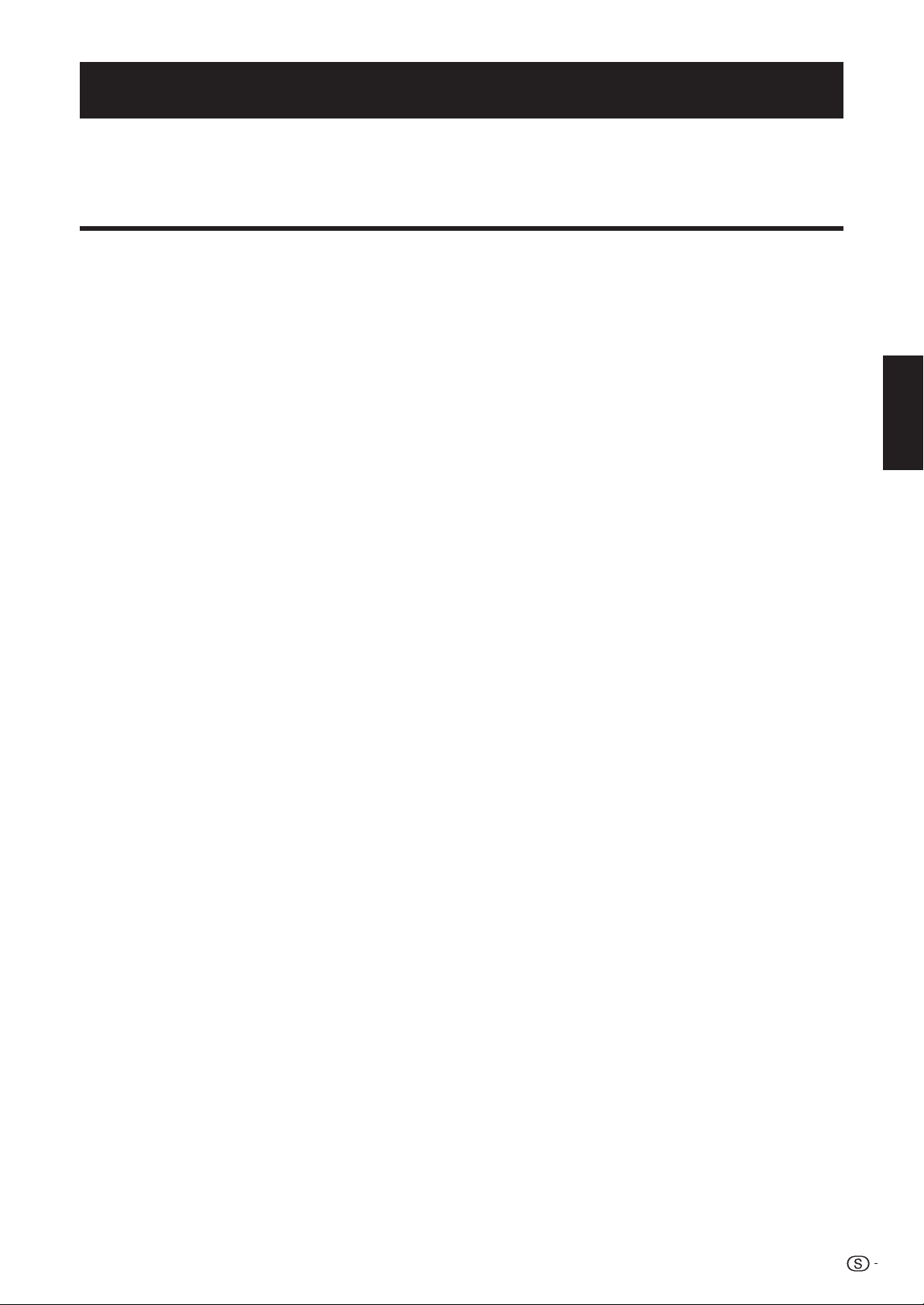
BRUKSANVISNING
SVENSKA
• Bilderna och skärmexemplen i denna bruksanvisning är endast för illustrativa syften och kan skilja sig en aning från vad som
faktiskt visas.
• De exempel som används i denna bruksanvisning är baserade på modellen LC-42XL2E.
Innehåll
Innehåll ...........................................................................................1
Inledning .........................................................................................2
Ärade SHARP-kund ..................................................................2
Viktiga säkerhetsföreskrifter.......................................................2
Varumärken ..............................................................................2
Fjärrkontroll ...............................................................................3
TV (sedd framifrån) ....................................................................4
TV (sedd bakifrån) .....................................................................4
Förberedelser .................................................................................5
Medföljande tillbehör .................................................................5
Montering av stället ...................................................................5
Isättning av batterier ..................................................................6
Användning av fjärrkontrollen ....................................................6
Försiktighetsåtgärder gällande fjärrkontrollen ........................6
Snabbguide ....................................................................................7
Översikt av grundinstallation ......................................................7
Innan strömmen slås på ............................................................8
Hopbindning av kablarna .....................................................8
Ursprunglig autoinstallation .......................................................9
Kontroll av signalstyrka och kanalstyrka ...............................9
Titta på TV ....................................................................................10
Daglig manövrering .................................................................10
På- och avslagning ............................................................10
Växling mellan analoga och digitala sändningar ..................10
Kanalbyte ..........................................................................10
Val av extern videokälla ......................................................10
Val av ljudläge ....................................................................10
EPG (elektronisk programguide) ..............................................11
EPG-översikt ...........................................................................11
Användbara inställningar för användning av EPG .....................11
Val av ett program med hjälp av EPG ......................................12
Timerinspelning med hjälp av EPG ..........................................13
Annullering av timerinspelning .................................................13
Text-TV ...................................................................................14
Användning av tillämpningsprogrammet MHEG5 (endast
Storbritannien) ......................................................................14
Anslutning av externa enheter ...................................................15
Presentation av anslutningar ...................................................15
HDMI-anslutning ................................................................16
Komponentanslutning ........................................................16
S-VIDEO/VIDEO-anslutning ................................................16
SCART-anslutning ..............................................................17
Manövrering av SCART-anslutna enheter
via länksystemet AV Link ................................................17
Anslutning av högtalare/förstärkare ....................................18
Isättning av ett CA-kort ...........................................................19
AQUOS LINK ................................................................................20
Manövrering av HDMI-enheter med AQUOS LINK ...................20
AQUOS LINK-anslutning .........................................................21
AQUOS LINK-inställning..........................................................21
Manövrering av en AQUOS LINK-enhet...................................22
Menymanövrering ........................................................................23
Vad menas med menyn? ........................................................23
Gemensamma manövreringar ............................................23
Grundjustering .............................................................................24
Bildinställningar .......................................................................24
AV-läge .............................................................................. 25
Ljudinställningar ......................................................................25
Inställningar för strömbesparing ..............................................25
Kanalinställningar ....................................................................26
Autoinstallation ..................................................................26
Digitala kanalinställningar ...................................................26
Analoga kanalinställningar ..................................................27
Inställningar för lösenord/barnsäkring .................................28
Språkinställningar (språk, textning, multiljud) ...........................28
Användbara visningsfunktioner .................................................29
Automatiskt val av WSS-bildstorlek ....................................29
Manuellt val av WSS-bildstorlek .........................................29
Manuellt val av bildstorlek ..................................................29
Manuellt val av bildstorlek för inspelning .............................30
Automatiskt val av HDMI-bildstorlek ...................................30
Andra bild- och ljudinställningar ...............................................30
Ändring av bildposition .......................................................30
Reducering av brus på skärmen ........................................30
Automatisk volyminställning ...............................................30
Klar röst .............................................................................30
Digitalt ljudspråk ................................................................30
Visningsinställningar ................................................................31
Kanalvisning .......................................................................31
Visning av tid och titel ........................................................31
Andra användbara funktioner .....................................................32
Inställning vid användning av externa enheter ..........................32
Inställningar för ingångskälla ..............................................32
Överhoppning av valda ingångar ........................................32
Inställningar av färgsystem .................................................32
Extra finesser ..........................................................................32
Anslutning av en dator ................................................................33
Anslutning av en dator ............................................................33
Visning av en datorbild på skärmen .........................................33
Val av bildstorlek ................................................................33
Automatisk justering av datorbilden....................................34
Manuell justering av datorbilden .........................................34
Val av inmatad upplösning ......................................................34
Specifikationer för porten RS-232C .........................................35
Tabell över datorkompatibilitet .................................................36
RS-232C-kommandolista .......................................................36
Bilaga ............................................................................................37
Felsökning ..............................................................................37
Användning av den universella fjärrkontrollen...........................38
Uppdatering av TV:n via DVB-T ...............................................42
Nollställ ...................................................................................42
Identifiering .............................................................................42
Tekniska data ..........................................................................43
Extra tillbehör ..........................................................................43
Slutlig avskaffning ...................................................................44
SVENSKA
1
Page 4

Inledning
Ärade SHARP-kund
Vi tackar för ditt inköp av denna färg-TV med LCD-skärm från SHARP. Läs noga igenom avsnittet Viktiga
säkerhetsföreskrifter innan produkten tas i bruk för att garantera säkerhet och felfri drift under så lång tid som
möjligt.
Viktiga säkerhetsföreskrifter
• Rengöring—Koppla loss nätkabeln från nätuttaget före rengöring av produkten. Torka av produkten med en fuktig trasa.
Använd inte flytande rengöringsmedel eller sprejer.
• Vatten och fukt—Använd inte produkten på våta och fuktiga ställen, såsom i badrum, kök, tvättstuga, intill en bassäng
eller i en fuktig källare.
• Placera aldrig en vas, en kopp eller annan vätskefylld behållare på produkten.
Vätska som tränger in i produkten kan orsaka brand eller elstötar.
• Placering—Placera inte produkten på en vagn, ett ställ, ett stativ eller ett bord där det är ostadigt.
Produkten kan falla och orsaka personskador eller själv utsättas för skador. Använd endast en vagn, ett
ställ, ett stativ, en hållare eller ett bord som rekommenderas av tillverkaren eller medföljer produkten. Vid
väggmontering är det viktigt att tillverkarens anvisningar följs. Använd endast de monteringstillbehör som
rekommenderas av tillverkaren.
• När produkten placeras på en vagn för att flyttas måste stor försiktighet iakttas. Plötsliga stopp, kraftiga
stötar eller ett ojämnt underlag kan göra att produkten faller av vagnen.
• Ventilation—Lufthålen och andra öppningar i höljet är avsedda att tillförsäkra god ventilation. Täck
aldrig över dessa hål och öppningar, då det kan leda till överhettning och/eller förkortad livslängd för
produkten. Placera inte produkten på en säng, en soffa, en tjock matta eller annat mjukt underlag,
eftersom hålen då kan blockeras. Produkten är inte utformad för inbyggd placering. Placera den
inte inuti en bokhylla, ett rack eller ett liknande ställe där inte god ventilation kan garanteras eller
tillverkarens anvisningar efterlevas.
•
Produktens LCD-skärm är tillverkad av glas. Den kan därför spricka, om produkten tappas i golvet eller
utsätts för en kraftig stöt. Om LCD-skärmen skulle råka spricka, så se till att undvika skärskador från det trasiga glaset.
• Värmekällor—Håll produkten borta från värmekällor, såsom värmeelement, spisar och andra föremål som avger värme
(t.ex. förstärkare).
• Placera aldrig stearinljus eller någon annan form av öppen eld ovanpå eller intill TV:n.
• För att undvika risk för brand och elstötar bör nätkabeln inte placeras under TV:n eller andra tunga
föremål.
• Visa inte en stillbild under en längre tid, eftersom det kan göra att en spökbild blir kvar på skärmen.
• En liten mängd ström förbrukas alltid medan nätkabeln är ansluten.
• Reparation—Försök inte reparera produkten själv. Avlägsnande av skyddshöljen kan medföra utsättande
för hög spänning och andra farliga förhållanden. Begär reparation av en kvalificerad tekniker.
LCD-skärmen är en högteknologisk produkt, som sörjer för utsökta bilddetaljer.
Beroende på det stora antal bildpunkter kan det emellertid hända att några få inaktiva bildpunkter uppträder
som en fast blå, grön eller röd punkt.
Detta ligger inom ramen för produktens tekniska data och utgör inte ett fel.
Att observera vid flyttning av TV:n
Bär aldrig TV:n genom att hålla i högtalarna, när TV:n ska flyttas. Se till att TV:n alltid bärs av två personer som
håller fast den med båda händerna – en hand på var sida om TV:n.
VARNING!:
Denna produkt är av klass A. I en bostadsmiljö kan det hända att produkten orsakar radiostörningar, i vilket fall
användaren kan tvingas vidta lämpliga åtgärder.
Varumärken
• ”HDMI, logotypen HDMI och High-Definition Multimedia Interface är varumärken eller registrerade varumärken tillhörande
HDMI Licensing LLC.”
• Tillverkas med licens från Dolby Laboratories.
• ”Dolby” och dubbel-D-symbolen är varumärken tillhöriga Dolby Laboratories.
• TruSurround XT, SRS och symbolen h är varumärken tillhöriga SRS Labs, Inc.
• Logotypen ”HD ready 1080P” är ett varumärke tillhörigt EICTA.
• Logotypen DVB är ett registrerat varumärke tillhörigt projektet Digital Video Broadcasting - DVB.
2
Page 5

Inledning
2 3
Fjärrkontroll
NOTERA
• Symbolerna 8, 9 och 0 anger att knapparna blir tillgängliga i respektive manövreringsläge, när fjärrkontrollen
används som en universell fjärrkontroll.
1 TV B (strömberedskap/på) (sid.10)
2 LIGHT D 8 9 0
Tryck här för att tända knappar som
används ofta (P r/s, i k/l,
sifferknapparna 0 - 9, A ochb).
Belysningen slocknar efter cirka 5
sekunder, om ingen manövrering utförs.
Denna knapp är till för användning under
dåliga belysningsförhållanden.
3 FUNCTION 8 9 0
Tryck kortvarigt på denna knapp (i över 0,2
sekunder) för att koppla om fjärrkontrollen
till läget för manövrering av DVD-spelare,
digitalbox eller videobandspelare. Aktuella
manövrerade enheter anges i LCDfönstret.
Vi hänvisar till sidan 38 angående
användning av fjärrkontrollen som
universell fjärrkontroll.
4 LCD-fönster 8 9 0
På denna skärm visas vilken enhet som
manövreras för tillfället.
(TV, DVD, STB eller VCR)
5 Sifferknapparna 0 - 9 9
Ställ in kanalen.
Mata in önskade siffror.
Ställ in sidan i text-TV-läget.
6 A (återgång)
Tryck här för att återgå till föregående bild i
normalt visningsläge.
7 ATV
Tryck här för att välja konventionellt
analogt TV-läge.
8 DTV
Tryck här för att välja DTV-läget.
9 i (k/l) (volym)
Höj/sänk TV-volymen.
10 e (ljudavstängning)
In/urkoppling av TV-ljudet.
11 R/G/Y/B-knappar (färger)
De färgade knapparna kan användas till
att välja motsvarande färgade poster på
en menyskärm. (t.ex. EPG, MHEG-5 eller
TEXT-TV)
12 a/b/c/d (markör) 8
Välj önskad post på en inställningsmeny.
OK 8 9
ATV/DTV/DVD/STB: Utför ett kommando
på en menyskärm.
ATV/DTV: Ta fram programlistan, när ingen
annan menyskärm är aktiv.
13 END
Lämna menyskärmen.
1
4
5
6
7
8
9
10
15
16
17
18
19
11
12
13
20
14
21
22
14 Användbara manövreringsknappar
1 (undersida) (sid. 14)
m (text-TV)
ATV: Visa analog text-TV. (sid. 14)
DTV: Välj MHEG-5 och text-TV för DTV.
(sid. 14)
3 (frysning/stopp)
Tryck här för att frysa en rörlig bild på
skärmen.
TEXT-TV: Stoppa automatisk uppdatering
av text-TV-sidor eller frigör stoppläget.
k (dold visning för text-TV) (sid. 14)
[ (textning)
ATV/DTV/External: koppla in/ur
textningsspråk. (sid. 14 och 28)
v (längst upp/längst ner/full)
Ställ in ytan för förstoring i text-TV-läget.
(sid. 14)
15 b (INGÅNGSKÄLLA)
Välj en ingångskälla. (TV, EXT1, EXT2,
EXT3, EXT4, EXT5, EXT6, EXT7 eller
EXT8) (sid. 10)
16 RADIO
DTV: Koppla om mellan läget Radio och
Data.
• Radiosändning hoppas över när endast
datasändning (ingen radiosändning)
överförs av DVB.
17 EPG
DTV: Ta fram EPG-skärmen. (sid. 11 - 13)
18 P (r/s) 8 9 0
Välj TV-kanalen.
I analogt TV-läge kan externa källor också
väljas.
19 MENU 8
ATV/DTV: in/urkoppling av menyskärm.
DVD: in/urkoppling av titelmeny.
20 6 (återgå)
Återgå till föregående menyskärm.
21 Knappar för andra användbara
funktioner
Öppna luckan på fjärrkontrollens framsida.
p (informationsvisning)
Tryck här för att ta fram stations-
informationen (kanalnummer, signal etc.)
längst upp till höger på skärmen. (sid. 31)
P. INFO
Tryck här för att ta fram den
programinformation som överförs via
digitala videosändningar längst upp till
vänster på skärmen. (endast DTV)
7 (ljudläge)
Välj ljudmultiplexläget. (sid. 10)
AV MODE
Välj en videoinställning. (sid. 25)
DEMO
Demonstrera 100 Hz-effekterna i ett
dubbelt skärmformat. (sid. 24)
f (Bred läge)
Välj ett bredbildsläge. (sid. 29 och 33)
22 AQUOS LINK-knappar 8 9
0
TV-läge: Om AQUOS LINK-kompatibel
extern utrustning, såsom en AQUOS BDspelare, är ansluten via HDMI-kablar kan
dessa AQUOS LINK-knappar användas. Vi
hänvisar till sidorna 20 och 22 angående
detaljer.
DVD/VCR-läge: Tryck på OPTION för att
pausa bilden.
• Med undantag för OPTION används
knapparna på motsvarande sätt till att
välja posterna på skärmen.
STB-läge: Endast knappen B kan
användas till manövrering på STB.
3
Page 6
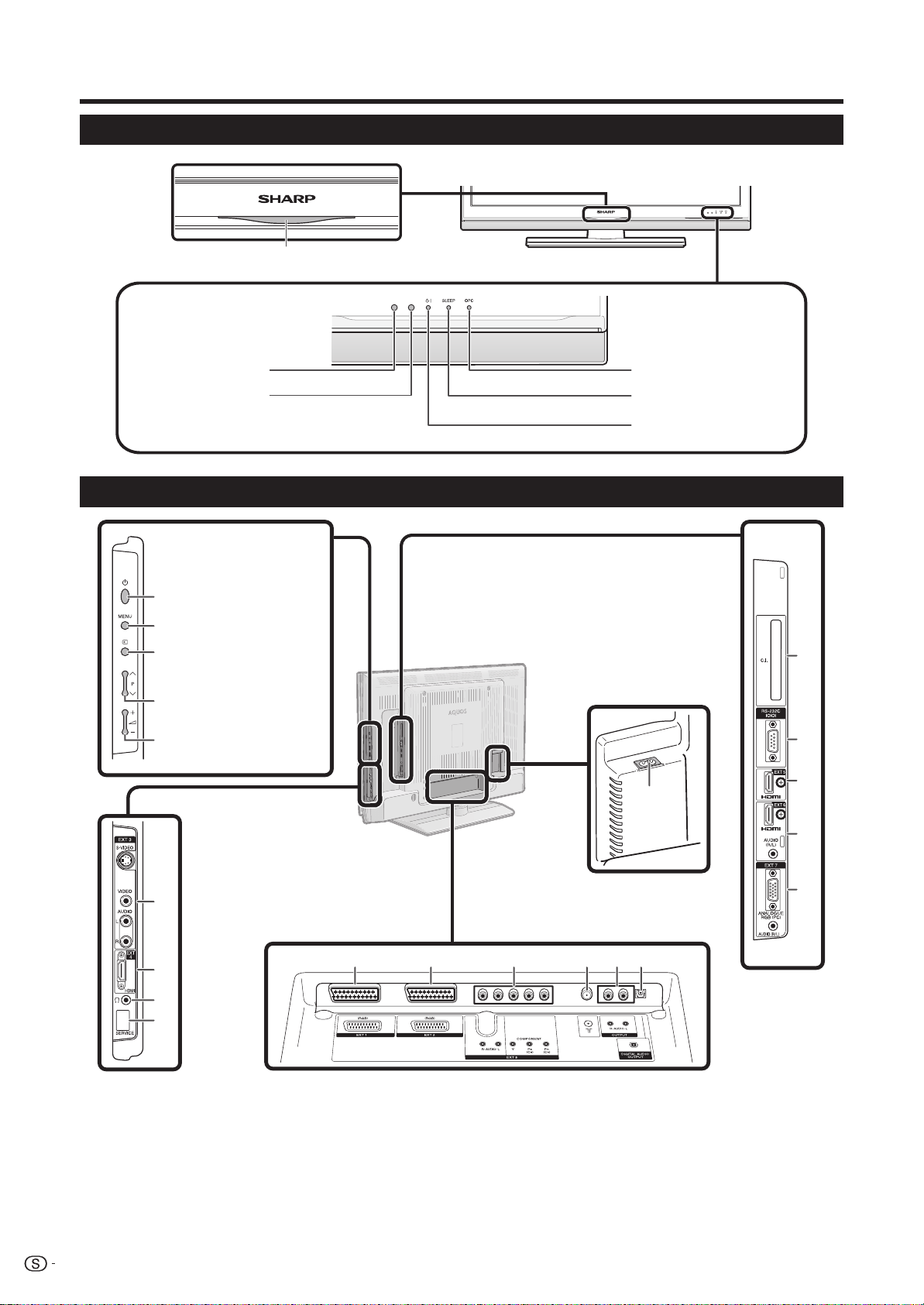
Inledning
TV (sedd framifrån)
Blå lysdiodslampa
Fjärrkontrollsensor
OPC-sensor
TV (sedd bakifrån)
a (Ström) knapp
MENU knapp
b (INGÅNGSKÄLLA)
P (r/s)
Programväljare
(kanalväljare)
i (k/l)
Volymknappar
Indikatorn OPC
Indikatorn SLEEP
B Strömindikator
(beredskap/på)
12
13
14
1
2
3
4
5
1 Nätintaget AC INPUT
2 Ingångarna EXT 3
3 Ingången EXT 4 (HDMI)
4 Hörlursutgång
5 Kopplingen SERVICE
4
6 7 8 9 10 11
6 Ingången EXT 1 (RGB)
7 Ingången EXT 2 (RGB)
8 Ingångarna EXT 8 (COMPONENT/AUDIO)
9 Antenningång
10 Utgångarna OUTPUT (AUDIO)
11 Utgången DIGITAL AUDIO OUTPUT
12 Öppningen COMMON INTERFACE
13 Porten RS-232C
14 Ingången EXT 5 (HDMI)
15 Ingångarna EXT 6 (HDMI/AUDIO)
16 Ingångarna EXT 7 (ANALOGUE RGB/
15
16
AUDIO)
Page 7

Förberedelser
Medföljande tillbehör
Fjärrkontroll (g1)
(för Europa, exkl. Irland
och Storbritannien)
Nätkabel med 3-polig stickkontakt av brittisk typ medföljer
endast modellerna LC-42XL2E, LC-46XL2E och LC-52XL2E.
Sidorna 3 och 6 Sidan 5
• Bruksanvisning (denna skrift)
Nätkabel
(för Irland och
Storbritannien)
• Alkaliska batterier av storlek AAA (g2) ... Sidan 6
Kabelklämma
(g1)
Sidan 8Sidan 8
Ställ (g1)
Montering av stället
• Innan stället monteras (eller demonteras) måste nätkabeln kopplas loss från nätintaget AC INPUT.
• Placera någonting mjukt över det basområde som TV:s ska läggas på, innan ett arbete påbörjas. Detta förhindrar skador på
TV:n.
OBSERVERA
• Montera stället i korrekt riktning.
• Var noga med att följa anvisningarna. Felaktig montering av stället kan resultera i att TV:n välter omkull.
Kontrollera att 8 stycken skruvar (4 korta och 4
1
långa) följer med stället.
1 För in stället i öppningarna på undersidan
3
av TV:n. (Håll i stället, så att det inte faller
ner från kanten på basområdet.)
2 Skruva i och dra åt de 4 korta skruvarna i de
4 hålen på baksidan av TV:n.
Använd den medföljande insexnyckeln till att
2
fästa ställets stödbalk i basplattan med de 4
långa skruvarna enligt bilden.
Insexnyckel
Insexnyckel
Kort skruv
Mjuk
kudde
Lång
skruv
NOTERA
• Utför åtgärderna ovan i omvänd ordning för att demontera
stället.
5
Page 8
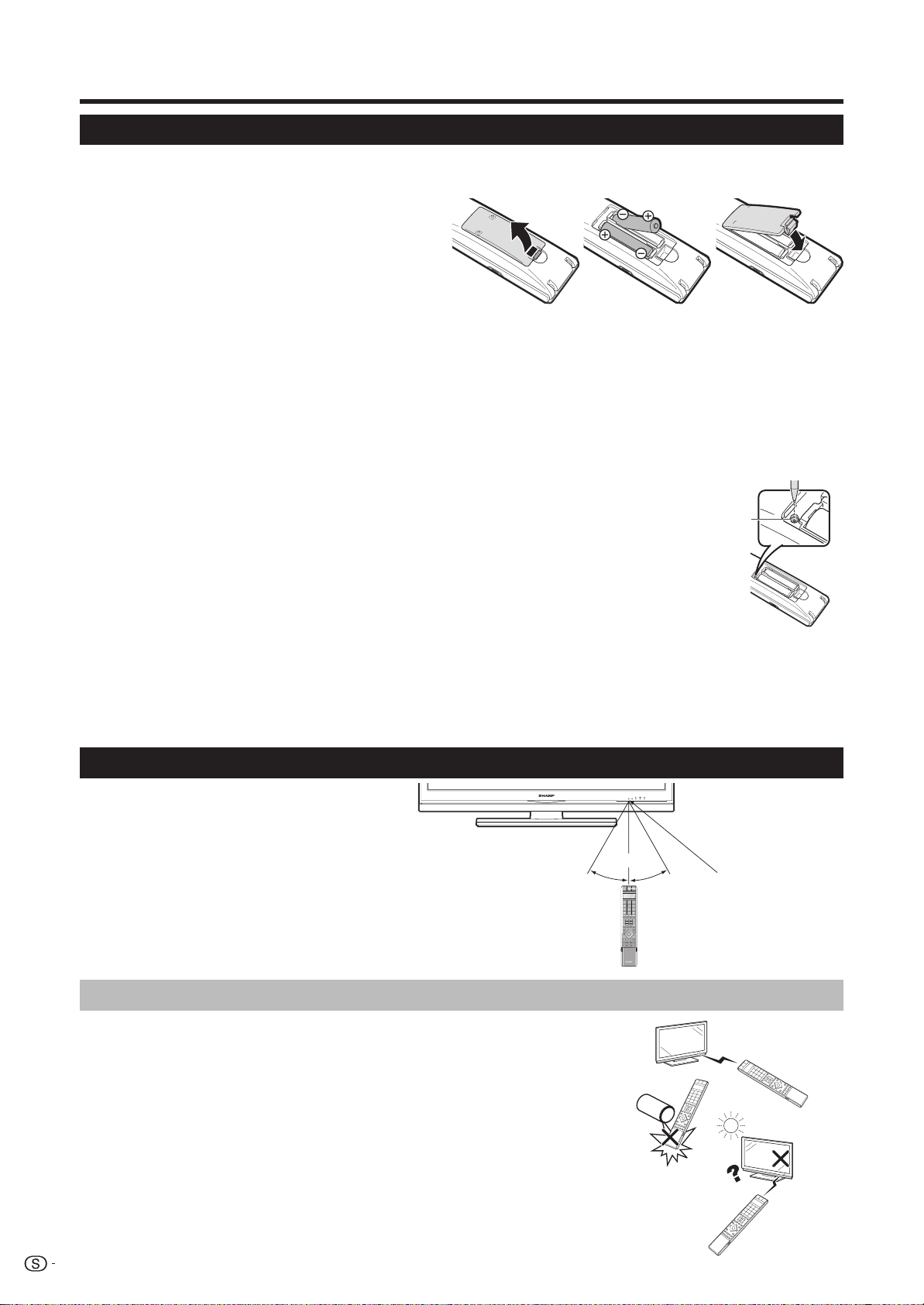
Förberedelser
Isättning av batterier
Sätt i två stycken batterier av storlek AAA (medföljer), innan TV:n tas i bruk för första gången. Byt ut batterierna mot
två nya batterier av storlek AAA, när batterierna har blivit urladdade och fjärrkontrollen inte längre kan användas.
1
Öppna batterilocket.
2
Sätt i de två medföljande alkaliska batterierna
av storlek AAA.
• Sätt i batterierna med polerna korrekt vända enligt
märkena (k och l) i batterifacket.
3
Stäng batterilocket.
OBSERVERA
Felaktig användning av batterierna kan resultera i läckage av kemiska ämnen eller explosion. Var noga med att följa
anvisningarna nedan.
• Blanda inte batterier av olika typer. Olika typer av batterier har olika egenskaper.
• Blanda inte gamla och nya batterier. Det kan medföra att de nya batteriernas livslängd förkortas eller att de gamla batterierna
läcker.
• Ta ut batterierna så fort de är förbrukade. I annat fall kan de läcka en vätska som irriterar huden. Torka noga rent batterifacket,
om ett batteri har läckt.
• Använd alkaliska batterier, inte manganbatterier, vid batteribyte.
• Använd inte belysningsfunktionen med knappen LIGHT D i onödan, eftersom det förkortar batteriernas
livslängd. Byt ut batterierna när ljuset i LCD-fönstret eller belysningsfunktionen har försvagats eller
när indikeringarna i LCD-fönstret har blivit otydliga.
• Fortsätt inte att använda fjärrkontrollen med svaga batterier. Det kan resultera i felmeddelanden
eller funktionsfel. Byt i så fall ut batterierna och lämna fjärrkontrollen oanvänd ett tag. Ett annat
alternativ är att öppna batterilocket på baksidan och trycka på återställningsknappen RESET. Vid
tryckning på RESET raderas inställningarna för universell fjärrkontroll.
• Fjärrkontrollen har ett internt minne för externa enheter. Byt ut batterierna snabbt för att inte förlora
några data. Om en tillverkarkod initieras och förloras, så kan den matas in på nytt (se sid 38 - 41).
• Batterierna som medföljer produkten har en något kortare livslängd än helt nya batterier.
• Ta ut batterierna, om fjärrkontrollen inte ska användas under en längre period.
Knappen
RESET
Notera angående kassering av batterier:
De medföljande batterierna innehåller inga sådana skadliga material som kadmium, bly eller kvicksilver.
Enligt gällande förordningar för använda batterier får batterier inte längre kastas tillsammans med vanliga
hushållssopor. Deponera förbrukade batterier avgiftsfritt i någon av de insamlingsbehållare som återfinns vid
köpcentrum och på andra platser.
Användning av fjärrkontrollen
Använd fjärrkontrollen genom att rikta den mot
fjärrkontrollsensorn på TV:n. Föremål mellan
fjärrkontrollen och sensorn kan förhindra korrekt
manövrering.
5 m
30° 30°
Fjärrkontrollsensor
Försiktighetsåtgärder gällande fjärrkontrollen
• Undvik att utsätta fjärrkontrollen för slag och stötar.
Utsätt inte heller fjärrkontrollen för vätskor och placera den inte på ett ställe där
luftfuktigheten är hög.
• Undvik att placera fjärrkontrollen på ställen som utsätts för solsken. Hög värme kan
deformera höljet.
• Det kan hända att fjärrkontrollen inte fungerar korrekt, om fjärrkontrollsensorn på TV:n
utsätts för solsken eller annan stark belysning. Ändra i så fall vinkeln på belysningen eller
på TV:n eller använd fjärrkontrollen närmare fjärrkontrollsensorn.
6
Page 9
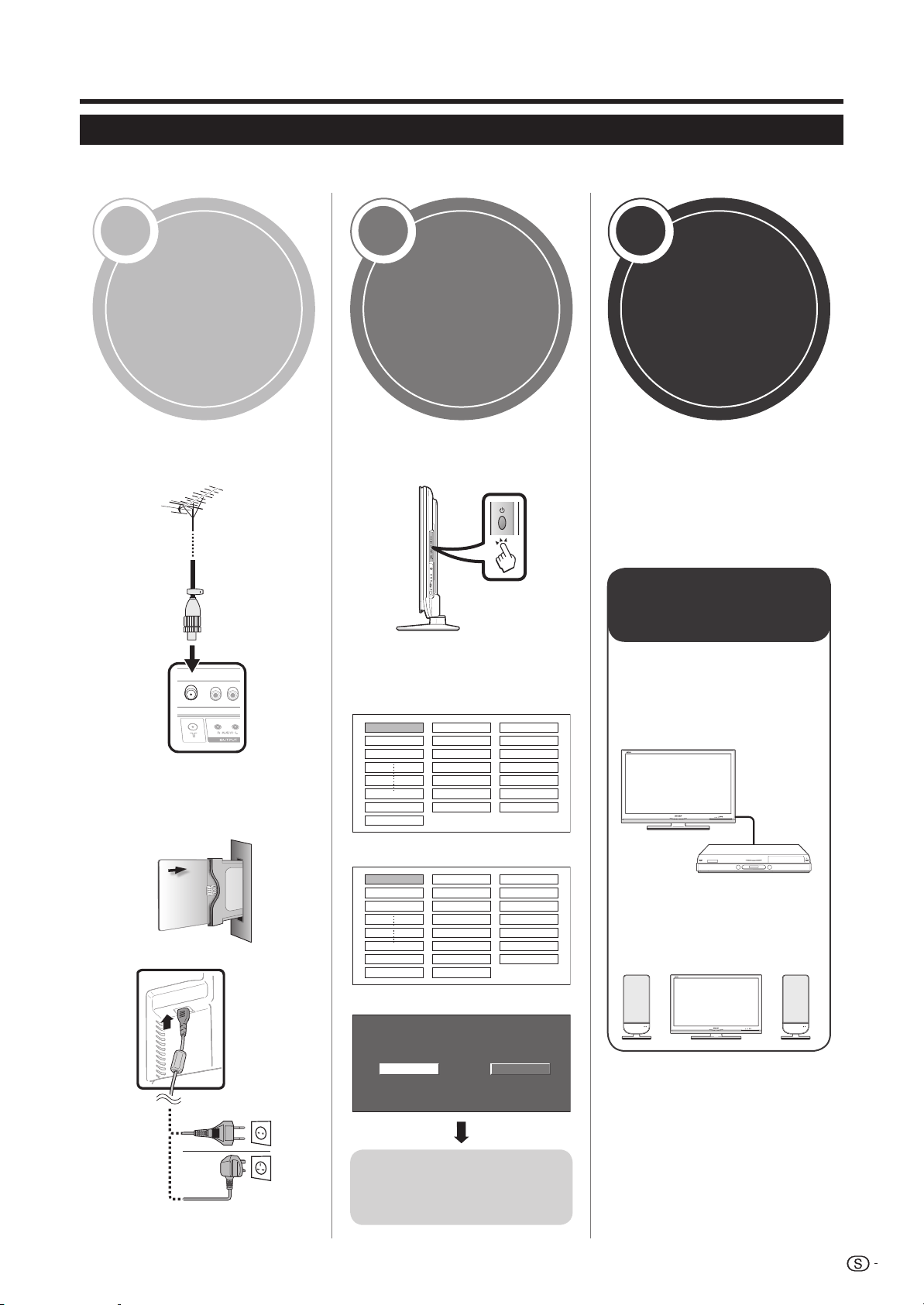
Snabbguide
Översikt av grundinstallation
Utför åtgärderna nedan i ordningsföljd, när TV:n används för första gången. Beroende på TV:ns installation och
anslutningar kan det hända att vissa åtgärder kan hoppas över.
1
Förberedelser
n Anslut en antennkabel till
antenningången. (sid. 8)
o Sätt vid behov in ett CA-kort i
CI-facket för att kunna titta på
krypterade sändningar. (sid. 8
och 19)
2
Slå på strömmen
och kör
autoinstallationen
n Tryck på a för att slå på
strömmen till TV:n. (sid. 10)
o Kör den grundläggande
autoinstallationen. (sid. 9)
✔ Språkinställning
English
Italiano
Svenska
✔ Landinställning
3
Titta på TV
n Gratulerar!
Nu kan du titta på TV.
o Justera vid behov antennen
för att uppnå maximal
signalmottagning. (sid. 9)
Anslut externa
enheter
n Anslut externa
enheter, t.ex. en
DVD-spelare, enligt
anvisningarna.
(sid. 15 - 17)
p
Anslut nätkabeln till TV:n. (sid. 8)
Austria A B/G
Finland
FIN
B/G
Greece GR B/G
✔ Kanalsökningsinställning
Analog sökningDigital sökning
Starta
kanalsökning
o Anslut externa
ljudenheter, såsom
högtalare/förstärkare,
enligt anvisningarna.
(sid. 15 och 18)
7
Page 10

Snabbguide
Innan strömmen slås på
Standardkontakt
DIN45325 (IEC
169-2)
75 q koaxialkabel
1. Skjut försiktigt in
CI-modulen i CI-facket
med kontaktsidan vänd
framåt.
2. Logotypen på
CI-modulen måste
vara vänd framåt från
baksidan av TV:n.
Placera TV:n nära ett
nätuttag med stickkontakten
lätt åtkomlig.
Strömförsörjning av antennen
Antennen måste tillföras ström för att möjliggöra
Ferritkärna*
(för Europa, exkl. Irland
och Storbritannien)
mottagning av digitala/jordbundna sändningar efter
att antennkabeln har anslutits till antenningången på
baksidan av TV:n.
1. Tryck på MENU för att ta fram menyskärmen.
2. Tryck på c/d för att välja ”Inställning”.
3. Tryck på a/b för att välja ”Antenninställning
Nätkabel
(för Irland och
Storbritannien)
- DIGITAL” och tryck sedan på OK.
4. Tryck på a/b för att välja ”Tillför ström” och
tryck sedan på OK.
5. Tryck på c/d för att välja ”På” och tryck sedan
på OK.
* Ferritkärna
Ferritkärnan bör vara fäst permanent och aldrig
avlägsnas från nätkabeln.
Montering av TV:n på väggen
• En speciell väggmonteringshållare från SHARP bör alltid användas vid montering av TV:n på en vägg. (sid. 43)
Användning av andra väggmonteringshållare kan resultera i en instabil installation, som kan leda till allvarlig
kroppsskada.
• Installation av LCD-färg-TV:n kräver speciella färdigheter som endast en kvalificerad servicetekniker besitter.
Försök inte att utföra detta på egen hand. SHARP åtar sig inget ansvar för felaktig montering som kan leda till
personella eller materiella skador.
• Rådgör med en kvalificerad installatör angående användning av ett separat inköpt monteringsfäste för montering av TV:n på
en vägg.
• Om TV:n ska monteras på en vägg, så riv först loss de 2 tejpbitarna på TV:ns baksida och använd sedan de skruvar som
följer med väggmonteringshållaren till att fästa hållaren på baksidan av TV:n.
• Vid montering av TV:n på en vägg bör du även fästa stödställningen.
Hopbindning av kablarna
Kabelklämma
Bind ihop
kablarna med
klämman.
8
Page 11
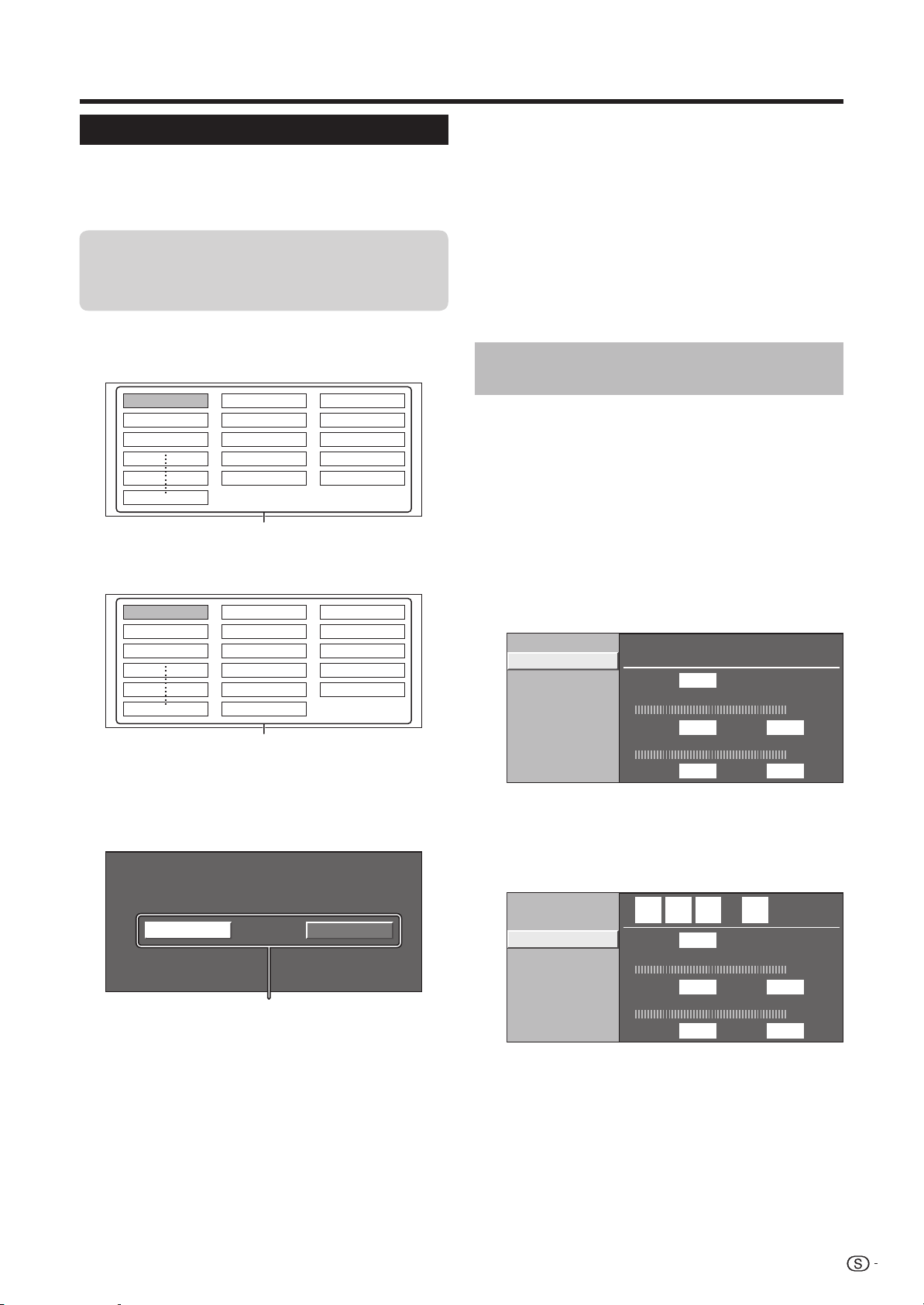
Snabbguide
Ursprunglig autoinstallation
När TV:n slås på allra första gången efter inköp visas
assistenten för ursprunglig autoinstallation automatiskt.
Följ menyerna och utför nödvändiga inställningar en
efter en.
Bekräfta följande innan strömmen slås på
E Är antennkabeln ansluten?
E Är nätkabeln ansluten?
Tryck på a på TV:n.
1
• Assistenten för ursprunglig autoinstallation visas.
2
Inställning av skärmspråk
English
Italiano
Svenska
Tryck på a/b/c/d för att välja önskat språk
och tryck sedan på OK.
3
Inställning av land (TV:ns uppställningsplats)
Austria A B/G
Finland
FIN
B/G
Greece GR B/G
TV:n söker efter, sorterar och lagrar alla
5
mottagningsbara TV-stationer i enlighet med
deras inställningar och ansluten antenn.
• För att avbryta en pågående grundläggande
autoinstallation: tryck på END.
NOTERA
• Om strömmen till TV:n slås av efter att åtgärden i punkt
4 har utförts, så visas inte assistenten för ursprunglig
autoinstallation. Autoinstallationen tillåter att installationen
utförs på nytt från inställningsmenyn. (sid. 26)
• Assistenten för ursprunglig autoinstallation kopplas ur, om
TV:n lämnas som den är i 30 minuter innan sökning av
kanaler i punkt 5 påbörjas.
Kontroll av signalstyrka och kanalstyrka
Om en DVB-T-antenn har installerats för första
gången eller flyttats, så bör antennen finjusteras
för att erhålla god mottagning, samtidigt som
antenninställningsskärmen observeras.
1
Tryck på MENU för att ta fram menyskärmen.
Tryck på c/d för att välja ”Inställning”.
2
Tryck på a/b för att välja ”Antenninställning
3
- DIGITAL” och tryck sedan på OK.
E
Kontroll av signalstyrka
Tryck på a/b för att välja ”Signalstyrka”.
Tillför ström
Signalstyrka
Kanalstyrka
Kanalnummer
Signalstyrka
21
Tryck på a/b/c/d för att välja aktuellt land eller
område och tryck sedan på OK.
• TV:ns uppställningsplats visas bara under den första
installationen.
4
Start av kanalsökning
Analog sökningDigital sökning
Tryck påc/d för att välja ”Digital sökning” eller
”Analog sökning” och tryck sedan på OK.
• Genomför ”Autoinstallation” från inställningsmenyn en
gång till för att söka efter fler sändningar.
Kvalitet
E
Kontroll av kanalstyrka
Ström Max.0
Ström Max.0 0
0
Tryck på a/b för att välja ”Kanalstyrka” och
tryck sedan på OK.
• Ett specifikt frekvensband kan anges med hjälp av
sifferknapparna 0 - 9.
Tillför ström
Signalstyrka
Kanalstyrka
Placera och inrikta antennen så att högsta
4
2 6 5 . 2
Kanalnummer
Signalstyrka
Ström Max.0
Kvalitet
Ström Max.0 0
21
MHz
0
möjliga värde för ”Signalstyrka” och ”Kvalitet”
uppnås.
NOTERA
• Värdena för ”Signalstyrka” och ”Kvalitet” antyder när det är
dags att kontrollera korrekt inriktning av antennen.
9
Page 12

Titta på TV
Daglig manövrering
På- och avslagning
På- och avslagning av strömmen
Tryck på a på TV:n.
Slå av den genom att trycka på a på TV:n.
• Observera emellertid att
EPG-data (elektronisk
programguide) går förlorat
och att programmerade
timerinspelningar inte utförs av
TV:n.
Beredskapsläge
E
Till beredskapsläge
Om TV:n är påslagen, så kan den ställas i
strömberedskap genom att trycka på TV B på
fjärrkontrollen.
E
Påslagning från strömberedskap
Tryck under strömberedskap på TV B på
fjärrkontrollen.
Val av extern videokälla
Tryck efter att anslutningen är klar på
b för att ta fram menyn
INGÅNGSKÄLLA och tryck sedan på
a/b för att växla till lämplig extern
källa med OK.
INGÅNGSKÄLLA
INGÅNGSKÄLLA
TV
TV
EXT1
EXT1
EXT2
EXT2
EXT3
EXT3
EXT4
EXT4
EXT5
EXT5
Val av ljudläge
DTV-läge:
E
Vid mottagning av flera ljudlägen ändras
läget enligt följande vid tryckning på 7.
Ljud (ENG) : STEREO
V/H VHVH
Ljud (ENG) : CH A
CH A CH B CH AB
TV-indikatorstatus
Indikatorn B
Av Strömmen av
Grön Strömmen på
Röd Strömberedskap
NOTERA
• Koppla alltid loss nätkabeln från nätuttaget, om TV:n inte
ska användas under en längre tid.
• En liten mängd ström förbrukas även när a är släckt.
Status
Växling mellan analoga och digitala sändningar
E
Mottagning
av digitala
sändningar
E
Mottagning
av analoga
sändningar
Kanalbyte
Med Pr/Ps: Med 0 - 9:
Ljud (ENG) : MONO
E
Tryck på c/d för att välja vänster (V) eller
höger (H) ljud, när menyn STEREO eller
DUAL MONO visas.
Ljud (ENG) : STEREO
V/H V HVH
NOTERA
• Ljudlägesmenyn slocknar efter 6 sekunder.
• Valbara poster varierar beroende på mottagna sändningar.
ATV-läge:
Med vart tryck på 7 ändras ljudläget såsom visas i
följande tabeller.
Val av NICAM TV-sändningar
Signal Valbara poster
Stereo
Tvåspråkig
Enkanalig
Signal Valbara poster
Stereo
Tvåspråkig
Enkanalig
NICAM STEREO, MONO
NICAM CH A, NICAM CH B, NICAM CH AB,
MONO
NICAM MONO, MONO
Val av A2 TV-sändningar
STEREO, MONO
CH A, CH B, CH AB
MONO
10
NOTERA
• När inga signaler matas in visas ”MONO” som aktuellt
ljudläge.
Page 13
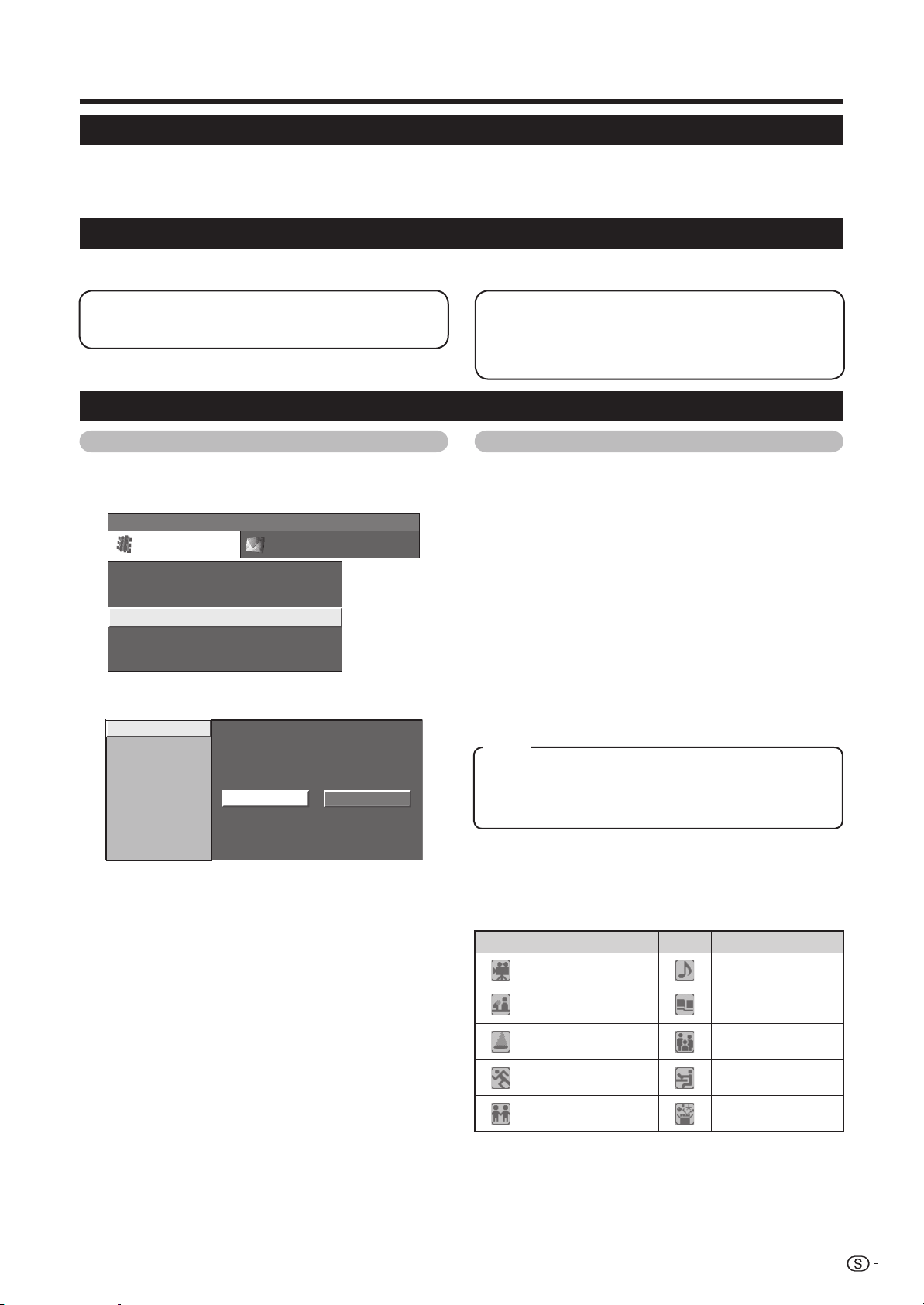
Titta på TV
EPG (elektronisk programguide)
EPG (elektronisk programguide) är en programlista som visas på skärmen. Med hjälp av EPG går det att kontrollera
schemat för DTV/RADIO/DATA, se detaljerad information om dessa, ställa in ett program som sänds för tillfället och
ställa in timern för framtida program.
EPG-översikt
E
Grundläggande funktioner
E Välj ett program med hjälp av EPG (sid. 12)
E Kontrollera programinformation (sid. 12)
E
Användbara funktioner
E Sök efter ett program enligt kategori (sid. 12)
E Sök efter ett program enligt datum och tid
(sid. 12)
E Timerinspelning med hjälp av EPG (sid. 13)
Användbara inställningar för användning av EPG
Vanlig manövrering Inställningar för EPG-visning
Tryck på MENU för att ta fram menyskärmen.
1
2
Tryck på c/d för att välja ”Digital inställning”.
[
MENY
3
Tryck på a/b för att välja ”EPG-inställning” och
Digital inställning
Digital inställning Information
Bildstorlek för inspelning
Nerladdningsinställning
EPG-inställning
Textning
CI-meny
tryck sedan på OK.
EPG-inställning
Visningsomfång
Genreikonsinställning
...
EPG-inställning
[16:9 TV]
[Ja]
Ja Nej
]
E
EPG-inställning (inställning för mottagning
av EPG-data)
Välj ”Ja” för att använda EPG för digitala stationer.
EPG-data måste samlas in automatiskt medan TV:n
är i beredskapsläge. Efter val av inställningen ”Ja” kan
processen för datainsamling göra att det tar en stund
att slå av strömmen med hjälp av fjärrkontrollen.
NOTERA
• Om huvudströmmen på TV:n är avslagen kan EPG-data
inte samlas in.
E
Visningsomfång
Med hjälp av inställningen av visningsomfång är det
möjligt att välja tre typer av tidsspann för visning på
skärmen.
Post
Vidvinkel: Visa sex timmar med programinformation.
Zoom: Visa tre timmar med programinformation.
Vertikal: Ändra till EPG-visningsformatet med ett vertikalt
tidsspann.
4
ck på c/d för att välja ”Ja” eller ”Nej” och
tryck sedan på OK.
E
Genreikonsinställning
Vissa genrer kan gråmarkeras eller bockas av för att
förenkla sökning efter program som du ofta vill titta på.
Lista över genreikoner
Ikon Genre Ikon Genre
Film/drama Musik/balett/dans
Nyheter/aktuella
händelser
Show/spelshow
Sport
Barn- och
ungdomsprogram
Konst/kultur (utan
musik)
Sociala och politi.
frågor/ekonomi
Utbildning/vetenskap/
sakämnen
Fritidsintressen
11
Page 14
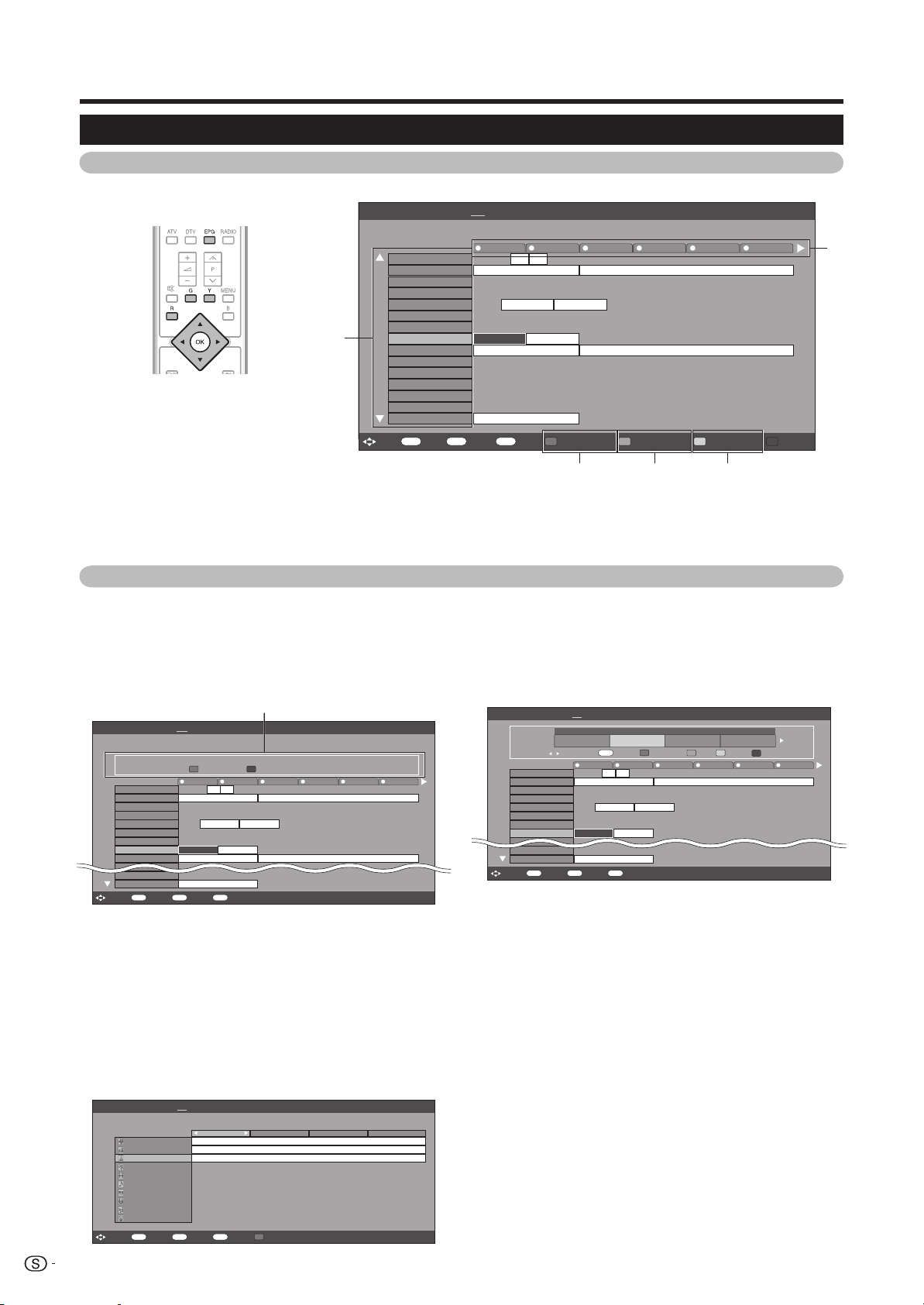
Titta på TV
Val av ett program med hjälp av EPG
Grundläggande manövrering
E
Ta fram EPG-menyn
Tryck på EPG.
2
E
Välj ett program
1 Tryck på c/d för att välja
det tidsspann som ska sökas
igenom.
• Fortsätt att trycka på d för att visa program i nästa tidsspann.
2 Tryck på a/b för att välja önskat program.
• Om a eller b visas till vänster om stationerna, så fortsätt att trycka
på a/b för att ta fram nästa eller föregående skärm.
EPG [Mån]16/04 10:57 f.m.[DTV-TV] Idag (Tis)20 (Ons)21 (Tor)22 (Fre)23 (Lör)24 (Sön)25 (Mån)26
040
BBC News 24 BBC News
10 : 00 f.m. - 1 : 00 f.m.
BBC TWO 002
BBC THREE 007
BBC FOUR 010
BBC FIVE 012
CBBC Channel 030
BBC 1 061
BB22 062
BBC NEWS 24 340
BBCi 351
SIT 1 994
SIT 2 995
SIT 3 996
SIT 4 997
SIT 5 998
BBC ONE 999
OK
: Välj : Ange6:
10 f.m. 11 0 e.m. 1 2 3
This is BBC THREE
BBC NEWS BBC NEWS
BBC NEWS BBC NEWS
BBCi BBCi
This is BBC THREE
EPG
Tillbaka
:
Lämna Programinformation
This is BBC THREE
RGYB
Sök efter genre Sök efter datum Timerlista
345
E
Stäng EPG-menyn
Tryck en gång till på EPG.
1
Val av ett program
3 Kontrollera programinformation
Tryck på a/b/c/d för att välja det program
1
som ska kontrolleras.
Tryck på R.
2
Programinformation
EPG [Mån]16/04 10:57 f.m.[DTV-TV] Idag (Tis)20 (Ons)21 (Tor)22 (Fre)23 (Lör)24 (Sön)25 (Mån)26
040
BBC News 24 BBC News
10 : 00 f.m. - 1 : 00 f.m.
BBC TWO 002
BBC THREE 007
BBC FOUR 010
BBC FIVE 012
CBBC Channel 030
BBC 1 061
BB22 062
BBC NEWS 24 340
BBCi 351
SIT 1 994
SIT 4 997
BBC ONE 999
OK
: Välj : Ange6: Tillbaka
Tryck på OK för att ställa in det valda
3
Programinformation
Tillbaka till EPG
R
10 f.m. 11 0 e.m. 1 2 3
This is BBC THREE
BBC NEWS BBC NEWS
BBCi BBCi
This is BBC THREE
The BBC’s rolling news service with headlines every 15 minutes.
Nästa
B
This is BBC THREE
BBC NEWS BBC NEWS
EPG
: Lämna
programmet.
4 Sök ett program i en kategori
Tryck på G.
1
Tryck på a/b för att välja önskad genre och
2
tryck sedan på OK.
Tryck på a/b för att välja ett program att titta
3
på och tryck sedan på OK.
EPG [Mån]16/04 10:57 f.m.[DTV-TV] Idag (Tis)20 (Ons)21 (Tor)22 (Fre)23 (Lör)24 (Sön)25 (Mån)26
5 Sök efter ett program enligt datum/tid
Tryck på Y.
1
2
Tryck på c/d för att välja önskat tidsspann och
tryck sedan på OK.
EPG [Mån]16/04 10:57 f.m.[DTV-TV] Idag (Tis)20 (Ons)21 (Tor)22 (Fre)23 (Lör)24 (Sön)25 (Mån)26
Sökning efter tid
BBC TWO 002
BBC THREE 007
BBC FOUR 010
BBC FIVE 012
CBBC Channel 030
BBC 1 061
BB22 062
BBC NEWS 24 340
SIT 1 994
SIT 4 997
BBC ONE 999
: Välj : Ange6: Tillbaka
3
Tryck på a/b för att välja önskat program och
0 f.m. 6 f.m.
OK
: Välj tid
10 f.m. 11 0 e.m. 1 2 3
This is BBC THREE
BBC NEWS BBC NEWS
BBC NEWS BBC NEWS
OK
This is BBC THREE
tryck sedan på OK.
NOTERA
• Vid val av ett program utanför aktuellt tidsspann visas
timerinställningsmenyn. (sid. 13)
Idag
6 f.m. 0 e.m.
: Ange
EPG
: Lämna
Tillbaka till EPG
R
0 e.m. 6 e.m.
G Y
This is BBC THREE
6 e.m. -
Nästa
0 f.m.
Ange
plus en vecka
Nästa
B
12
Film/drama
Nyheter/aktuella händelser
Show/spelshow
Sport
Barn- och ungdomsprogram
Musik/balett/dans
Konst/kultur (utan musik)
Sociala och politi. frågor/ekonomi
Utbildning/vetenskap/sakämnen
Fritidsintressen
OK
: Välj : Ange6: Tillbaka
Idag [f.m.] Idag [e.m.] [Tis] 20 f.m. [Tis] 20 e.m.
CBBC Cahnnel 030 time Mån 19/05 10 : 50 f.m. - 11 : 05 f.m.
BBC TWO 002 School is Lock Mån 19/05 10 : 50 f.m. - 11 : 10 f.m.
CBBC Cahnnel 030 Words and Pictures Mån 19/05 11 : 05 f.m. - 11 : 20 f.m.
EPG
: Lämna
Tillbaka till EPG
R
• Vi hänvisar till sidan 11 angående genreinställning.
Page 15
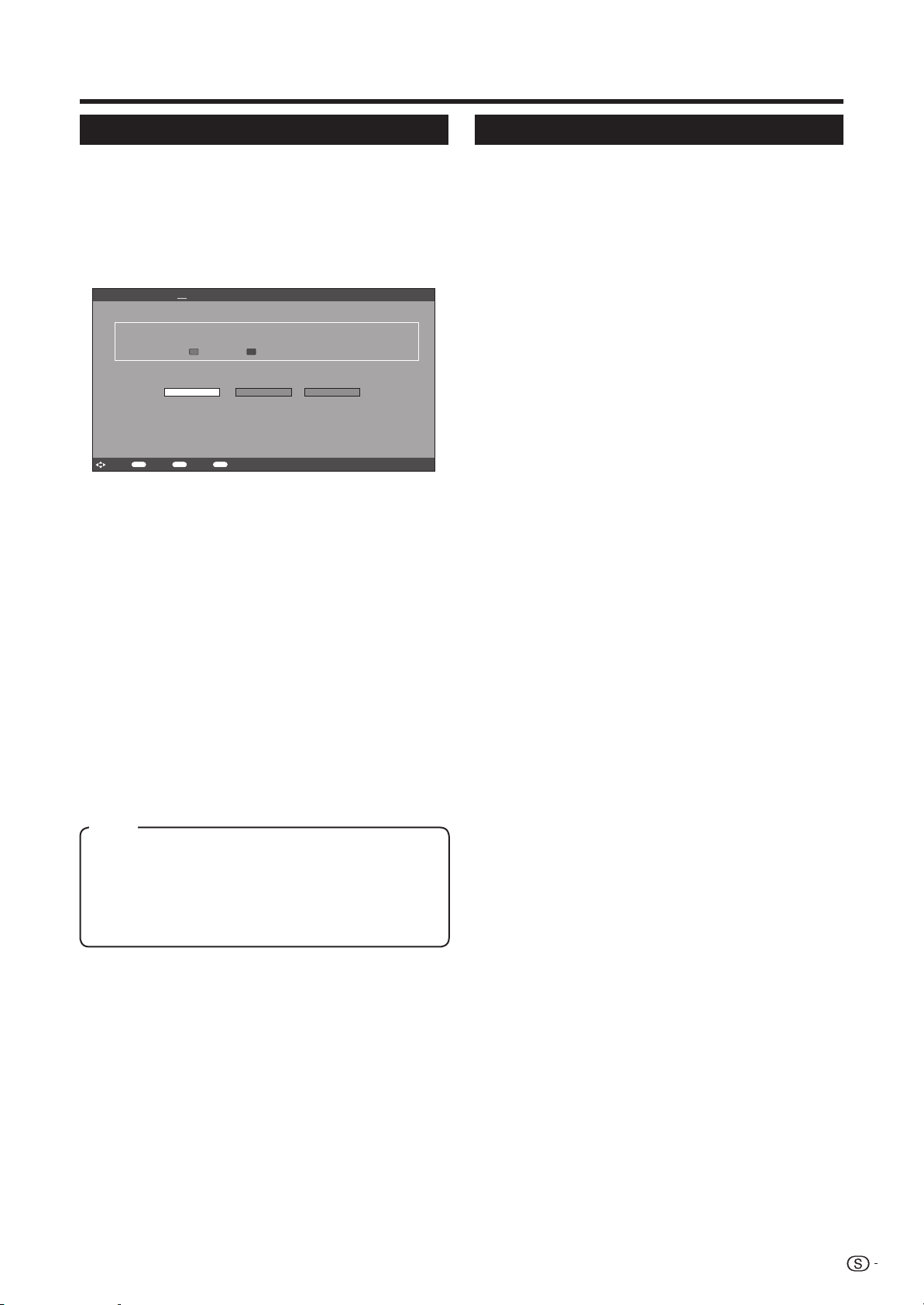
Titta på TV
Timerinspelning med hjälp av EPG
TV-program kan spelas in med hjälp av data från EPG.
Tryck på EPG.
1
2
Tryck på a/b/c/d för att välja det program
som ska spelas in och tryck sedan på OK.
3
Tryck på c/d för att välja önskad
timerinställning och tryck sedan på OK.
EPG [Mån]16/04 10:57 f.m.[DTV-TV] Idag (Tis)20 (Ons)21 (Tor)22 (Fre)23 (Lör)24 (Sön)25 (Mån)26
040
BBC News 24 BBC News
10 : 00 f.m. - 1 : 00 f.m.
OK
: Välj : Ange6: Tillbaka
• Efter val av ”Nej” visas åter EPG-skärmen på TV:n.
E
Val av ”Titta” på timerinställningsmenyn
Denna inställning medger växling till önskat program vid
en vald tidpunkt.
1 Tryck på c/d för att välja ”Titta” och tryck
sedan på OK.
2 Tryck på c/d för att välja ”Ja” och tryck sedan
på OK.
•
Det valda TV-programmet är markerat med en ikon.
Programinformation
Tillbaka till EPG
R
Titta Spela in Nej
[Age 5 - 7] Paul Ewing reads the story of a bear
and a lunch and looks at the end sound the words
bug and dog.
Nästa
B
EPG
: Lämna
Annullering av timerinspelning
Tryck på EPG.
1
2
Tryck på a/b/c/d för att välja det
timerinställda programmet och tryck sedan på
OK.
3
Tryck på c/d för att välja ”Annullera” och tryck
sedan på OK.
E
Annullering med hjälp av knappen B på
fjärrkontrollen
Tryck på EPG.
1
Tryck på B för att ta fram
2
timerinspelningsmenyn.
3
Tryck på a/b för att välja ett program för vilket
en timerinställning ska ändras och tryck sedan
på OK.
4
Tryck på c/d för att välja ”Annullera” och tryck
sedan på OK.
E
Val av ”Spela in” på
timerinställningsmenyn
Denna inställning medger inspelning av önskat program
vid en vald tidpunkt.
1 Tryck på c/d för att välja ”Spela in” och tryck
sedan på OK.
2 Tryck på c/d för att välja föredragen typ av
timerinspelning och tryck sedan på OK.
Post
AQUOS LINK: Spela in ett program vid vald tidpunkt, när
en AQUOS LINK-kompatibel enhet är ansluten.
AV LINK: Spela in ett program vid vald tidpunkt, när en AV
LINK-kompatibel enhet är ansluten.
VHS-band: Spela in ett program vid vald tidpunkt, när en
VHS-bandkompatibel enhet är ansluten.
NOTERA
• Vi hänvisar till sidorna 15-17 och 21 angående anslutning
av externa enheter.
•
Det valda TV-programmet är markerat med en ikon.
13
Page 16

Titta på TV
Text-TV
Vad är text-TV?
Text-TV-sändningar förmedlar sidor av information
och underhållning till TV-apparater försedda med
text-TV-funktion. TV:n tar emot text-TV-signaler från
en TV-station och avkodar dessa till grafiskt format för
visning på bildskärmen. Bland de tjänster som erbjuds
finns nyheter, väderprognoser, sport, aktiekurser,
programtablåer med mera.
In- och urkoppling av text-TV
1
Välj en TV-kanal eller en extern källa som
förmedlar text-TV-program.
2
Tryck på m för att visa text-TV.
100 100 ARD-Text 10.09.04 14:14:42
ARD TEXT
Teletext im Ersten
Bulmahn: Bildung statt Eigenheim . . . . . . . . 120
Wird auch der Nahverkehr teurer? . . . . . . . . 121
Australien: Keine Zugeständnisse . . . . . . . . 122
Tote bei Zugunglück in Schweden . . . . . . . . 532
Tennis: Haas unterliegt Hewitt . . . . . . . . . . . . 204
Formel 1: Schumacher erneut vorne . . . . . . . 213
Tagesschau . . 110/112 Kultur. . . . . . . . . 500
Wetter. . . . . . . . . . . 170 Gesellschaft . . . 530
Sport. . . . . . . 200/600 Lotto/Toto . . 666
TV Guide . . . 300/400 Wirtschaft. . . . . . 700
Internet: www.ard-text.de
– +
Inhalt tagesschau
• Många stationer använder TOP-manövreringssystemet, medan en del användar FLOF (t.ex. CNN).
Din TV stöder båda dessa system. Sidorna är
indelade i ämnesgrupper och ämnen. Vid inkoppling
av text-TV-mottagning lagras 2 000 sidor för snabb
åtkomst.
• Vart tryck på m gör att skärmen ändras såsom visas
nedan.
• Tryck på m igen för att se text-TV-bilden på
skärmens högra del medan en normal bild visas på
den vänstra delen.
• Meddelandet ”Text-TV ej tillgänglig.” visas efter val av
ett program som inte sänder text-TV-signaler.
• Samma meddelande visas i andra visningslägen, om
inga text-TV-signaler finns tillgängliga.
Index
> 101
Knappar för text-TV-manövrering
Knappar Beskrivning
P (r/s)
Färgknappar
(R/G/Y/B)
0 - 9
v (längst upp/
längst ner/full)
k (dold visning
för text-TV)
3 (frysning/
stopp)
[ (textning för
text-TV)
1 (undersida)
Höj eller sänk sidnumret.
Genom att trycka på någon av
färgknapparna (R/G/Y/B) på fjärrkontrollen
kan motsvarande grupp eller bunt sidor
angivna inom en parentes med samma färg
längst ner på skärmen väljas.
Direktvälj en sida, från 100 till 899, med hjälp
av knapparna 0 - 9.
Visa text-TV-bilden längst upp, längst ner eller
full.
Visa eller göm dold information, såsom svaret
på en fråga.
Stoppa automatisk uppdatering av text-TVsidor eller frigör stoppläget.
Visa textning eller lämna textningsskärmen.
• Textning visas inte för stationer som inte
innehåller någon textningsinformation.
Visa eller göm undersidor.
• Knappen R: Gå till föregående undersida.
• Knappen G: Gå till efterföljande undersida.
• Dessa två knappar anges på skärmen av
tecknen l och k.
Användning av tillämpningsprogrammet MHEG5 (endast Storbritannien)
Vissa stationer sänder program med det kodade
tillämpningsprogrammet MHEG (Multimedia and
Hypermedia Expert Group), vilket medger en interaktiv
upplevelse av DTV.
I tillgängliga fall startas tillämpningen MHEG5 vid
tryckning på m.
Exempel på MHEG5-skärm
Text-TV-bild
Text-TV-
bild
NOTERA
• Text-TV-visning fungerar inte efter val av RGB som
signaltyp. (se sid. 32)
14
Page 17

Anslutning av externa enheter
E
Före anslutning ...
• Se till att TV:n och andra enheter är avstängda, innan anslutningar påbörjas.
• Anslut kontakterna på en kabel ordentligt till korrekta in/utgångar.
• Kontrollera noga i bruksanvisningen till varje extern enhet vilka typer av anslutningar som kan utföras. Det kan också vara till
hjälp för att uppnå bästa möjliga audiovisuella kvalitet och maximera potentialen hos TV:n och anslutna enheter.
Presentation av anslutningar
TV:n är försedd med de in/utgångar som visas nedan. Hitta den kabel som motsvarar TV:ns koppling och anslut
enheten.
NOTERA
• Kablarna som visas på sidorna 15 till 18 finns att köpa separat.
HDMI-enhet
(sid. 16)
HDMI-kabel
DVI/HDMI-kabel
Spelkonsol eller
videokamera (sid.16)
Videoinspelningsenhet
(sid. 16 och 17)
Kabel med 3,5 mm ø stereominikontakter
S-videokabel*
eller
AV-kabel*
Ljudkabel
Komponentkabel
SCART-kabel
eller
Ljudenhet
(sid. 18)
Ljudkabel
eller
Optisk ljudkabel
* Vid användning av en S-videokabel måste en ljudkabel (R/L) också anslutas.
15
Page 18

Anslutning av externa enheter
HDMI-anslutning
YPB
PR
Komponentanslutning
CB)
CR)
(
(
Exempel på anslutningsbara enheter
E DVD-spelare E BD-spelare/brännare
HDMI-anslutningar (HDMI = High Definition Multimedia
Interface) medger överföring av digitala videooch ljudsignaler via en anslutningskabel från en
uppspelnings- eller inspelningskomponent. Digitala
bild- och ljuddata överförs utan datakomprimering
och förlorar därför ingenting av sin kvalitet. Analogdigitalomvandling mellan anslutna enheter, vilket också
skulle resultera i kvalitetsförlust, krävs inte längre.
DVI/HDMI-adapterkabel
Kabel med 3,5 mm ø
stereominikontakter
HDMI-kabel
Exempel på anslutningsbara enheter
E Videobandspelare E DVD-spelare
E BD-spelare/brännare
Exakt färgåtergivning och hög bildkvalitet kan erhållas
efter anslutning av en DVD-brännare eller annan
inspelningsutrustning till kopplingen EXT 8.
Ljudkabel
LRPR
Komponentvideokabel
YPB
(
(
CB)
CR)
COMPONENTAUDIO
DVI/HDMI-omvandling
Genom att använda en DVI/HDMI-adapterkabel kan
digitala videosignaler från en DVD-spelare också
återges via en kompatibel HDMI-anslutning. Ljudet
måste matas in separat.
Både HDMI och DVI använder sig av samma slags
HDCP-kopieringsskydd.
E
Efter anslutning
HDMI-ljudval
Efter anslutning måste en ljudsignal som är
kompatibel med den kabel som används för HDMIenheten ställas in.
1
Gå till MENY > Alternativ > HDMI-ljudval
2
Välj ”Digital” för ljudsignaler via ingången
HDMI. Välj ”Analog” för ljudsignaler via
ingången AUDIO (EXT6).
NOTERA
• Om en ansluten HDMI-enhet är AQUOS LINK-kompatibel
erbjuds en rad användbara finesser. (sid. 20 - 22)
• Videobrus kan uppstå beroende på vilken typ av HDMI-kabel som
används. Se till att använda en certifierad HDMI-kabel.
• Vid visning av en HDMI-bild identifieras och väljs bästa möjliga
format för bilden automatiskt.
Videosignaler som stöds:
576i, 576p, 480i, 480p, 1080i, 720p, 1080p
Vi hänvisar till sidan 36 angående
datorsignalkompatibilitet.
16
S-VIDEO/VIDEO-anslutning
Exempel på anslutningsbara enheter
E Videobandspelare E DVD-spelare
E BD-spelare/brännare E Spelkonsol
E Videokamera
En spelkonsol, en videokamera, en DVD-brännare och
annan utrustning kan anslutas till kopplingen EXT 3.
eller
AV-kabel
eller
NOTERA
• Vid användning av en S-videokabel måste en
ljudkabel (R/L) också anslutas.
• EXT3: Ingången S-VIDEO har prioritet framför ingången
VIDEO.
S-videokabel
Page 19

Anslutning av externa enheter
SCART-anslutning
Exempel på anslutningsbara enheter
E Avkodare
E
Vid användning av kopplingen EXT 1
(SCART)
SCART-kabel
Avkodare
Exempel på anslutningsbara enheter
E Videobandspelare E DVD-brännare
E
Vid användning av kopplingen EXT 2
(SCART)
En videobandspelare som stöder det avancerade
TV-videolänksystemet AV Link kan anslutas via en
fullkopplad SCART-kabel.
SCART-kabel
SCART-kabel
NOTERA
• Se till att använda ”Manuell justering” på menyn ”Analoginställning” till att välja den korrekta ingång till vilken avkodaren är
ansluten, om avkodaren behöver ta emot signaler från TV:n. (sid. 27)
• Det kan hända att det avancerade TV-video-länksystem AV Link inte är kompatibelt med viss extern utrustning.
• Anslut inte avkodaren till kopplingen EXT2.
• En videobandspelare med avkodare kan inte anslutas via en fullkopplad SCART-kabel samtidigt som ”Y/C” väljs under EXT2
på menyn ”Ingångsval”.
Manövrering av SCART-anslutna enheter via länksystemet AV Link
TV:n erbjuder fyra typiska AV-länkfunktioner för smidig anslutning mellan TV:n och annan AV-utrustning.
Entrycks uppspelningsstart
När TV:n står i beredskapsläget slås den på och visar automatiskt bilden från ansluten AV-källa (t.ex.
videobandspelare eller DVD-spelare).
TV-strömberedskap
När TV:n ställs i strömberedskap (viloläge) ställs även annan ansluten AV-utrustning (t.ex. videobandspelare och
DVD-spelare) i strömberedskap.
WYSIWYR (What You See Is What You Record = Det som ses är det som spelas in)
Om fjärrkontrollen till en ansluten videobandspelare har knappen WYSIWYR kan inspelning startas automatiskt
genom att trycka på denna knapp.
Förvalsnerladdning
Detta överför automatiskt information om kanalförinställning från TV:ns kanalmottagare till kanalmottagaren på AVutrustning (t.ex. videobandspelare) ansluten via kopplingen EXT2.
NOTERA
• Vi hänvisar till bruksanvisningarna till extern utrustning angående detaljer.
• Länksystemet AV Link kan endast utnyttjas efter att en AV-komponent anslutits till kopplingen EXT2 på TV:n via en fullkopplad
SCART-kabel.
• AV-länkfunktionen kan enbart användas efter att TV:n utfört en komplett autoinstallation tillsammans med ansluten AVutrustning. (se ”Ursprunglig autoinstallation” på sid. 9)
AV-länkfunktionens tillgänglighet beror på den AV-utrustning som används. Beroende på tillverkaren och typen av utrustning
kan det hända att de angivna funktionerna kan användas endast delvis eller inte alls.
AvkodareVideobandspelare
17
Page 20

Anslutning av externa enheter
Anslutning av högtalare/förstärkare
Anslut en förstärkare med externa högtalare enligt bilden nedan.
E
Anslutning av en förstärkare med digital
ljudinmatning
Optisk ljudkabel
DIGITAL AUDIO IN
E
Anslutning av en förstärkare med analog
ljudinmatning
Ljudkabel
LR
AUX1 INLRAUX OUT
Förstärkare med
digital ljudinmatning
E
Efter anslutning
Inställning av digital ljudutmatning
Efter anslutning av en förstärkare med digital
ljudingång och externa högtalare såsom visas bör
ett ljudutmatningsformat kompatibelt med det
program som visas eller den anslutna enheten
ställas in.
Gå till MENY > Alternativ > Digital
ljudutmatning > välj ”PCM” eller ”Dolby
Digital”
Förstärkare med
analog ljudinmatning
18
Page 21

Anslutning av externa enheter
Isättning av ett CA-kort
För att kunna ta emot kodade digitala stationer måste
en modul för gemensamt gränssnitt (CI-modul) och ett
CA-kort vara isatt i CI-facket på TV:n. (sid. 8)
CI-modul och CA-kort följer inte med TV:n. De brukar
däremot finnas att tillgå hos en TV-handlare.
Isättning av CA-kortet i CI-modulen
1
Vänd sidan med det guldfärgade kontaktchipet
på mot den sida på CI-modulen som är märkt
med leverantörens logotyp och skjut in CAkortet i CI-modulen så långt det går. Observera
det håll som pilen på CA-kortet pekar åt.
Isättning av CI-modulen i CI-facket
2
Ta loss anslutningsskyddet på baksidan.
Kontroll av CI-modulinformation
NOTERA
• Kontrollera att CI-modulen är korrekt isatt.
• Denna meny är endast tillgänglig för digitala stationer.
Tryck på MENU för att ta fram menyskärmen.
1
2
Tryck på c/d för att välja ”Digital inställning”.
• Innehållet på menyn beror på leverantören av CImodulen.
3
Tryck på a/b för att välja ”CI-meny” och tryck
sedan på OK.
4
Tryck på a/b för att välja följande önskad post
och tryck sedan på OK.
E
Modul
Allmän information om CI-modulvisningar.
E
Meny
Justeringsparametrar för varje CA-kortvisning.
E
Förfrågan
Här kan siffervärden, såsom lösenord, matas in.
NOTERA
• Innehållet på varje skärm beror på tillverkaren av CImodulen.
Urtagning av CI-modulen
Ta loss skyddslocket från baksidan
1
av TV:n.
Ta bort modulen från TV:n.
2
3
Sätt tillbaka skyddslocket.
3
Skjut försiktigt in CI-modulen i CI-facket med
kontaktsidan vänd framåt.
Logotypen på CI-modulen
måste vara vänd framåt från
baksidan av TV:n. Ta inte i
med våld. Se till att modulen
inte böjs vid isättningen.
19
Page 22

AQUOS LINK
Manövrering av HDMI-enheter med AQUOS LINK
Vad är AQUOS LINK?
Genom användning av protokollet HDMI CEC (Consumer Electronics Control) möjliggör
AQUOS LINK interaktiv manövrering av kompatibla systemenheter (AV-förstärkare, DVDspelare, BD-enhet) med hjälp av en enda fjärrkontroll.
NOTERA
• AQUOS BD-spelare, AQUOS-högtalaranläggning och AQUOS-inspelare med AQUOS LINKkompatibilitet ska börja marknadsföras efter lanseringen av denna TV. (i september 2007)
Vad AQUOS LINK kan användas till
✔ Entrycks inspelning (endast DTV)
Du behöver inte söka reda på fjärrkontrollen till din inspelningsenhet. Tryck på knapparna
REC E eller REC STOP H innanför luckan på fjärrkontrollen för att börja/sluta spela in
det som visas på inspelningsenheten.
✔ Entrycks uppspelning
När TV:n står i beredskapsläget slås den på och visar automatiskt bilden från ansluten
HDMI-källa.
✔ Manövrering med en fjärrkontroll
AQUOS LINK identifierar automatiskt en ansluten HDMI-enhet och TV:n och övriga
enheter kan manövreras på samma sätt som vid användning av en universell fjärrkontroll.
✔ Användning av titellistor i externa enheter
Förutom visning av TV:ns egna timerlista (sid. 12) är det även möjligt att ta fram en extern
uppspelningsenhets huvudmeny eller en AQUOS BD-spelares/AQUOS-inspelares titellista,
förutsatt att enheten ifråga stöder AQUOS LINK.
✔ Manövrering av flera HDMI-enheter
Knappen OPTION kan användas till att välja vilken HDMI-enhet som ska manövreras.
NOTERA
• Rikta fjärrkontrollen mot TV:n, inte den anslutna HDMI-enheten.
• Videobrus kan uppstå beroende på vilken typ av HDMI-kabel som används. Se till att använda en
certifierad HDMI-kabel.
• Upp till 3 HDMI-inspelningsenheter, en AV-förstärkare och två uppspelningsenheter kan anslutas
till detta system.
• Dessa manövreringar påverkar den HDMI-enhet som är vald som nuvarande extern källa. Om
manövrering av enheten inte fungerar, så slå på enheten och välj korrekt extern källa med hjälp av
b.
• Slå på alla anslutna HDMI-enheter, innan TV:n slås på, om någon HDMI-kabel har anslutits/
kopplats loss eller någon anslutning har ändrats. Kontrollera att bild och ljud återges korrekt
genom att välja ”EXT4”, ”EXT5” eller ”EXT6” på menyn INGÅNGSKÄLLA.
20
Page 23

AQUOS LINK
AQUOS LINK-anslutning
Anslut först en AQUOS-högtalaranläggning eller en AQUOS-BD-spelare/AQUOS-inspelare som stöder protokollet
HDMI CEC.
NOTERA
• Vi hänvisar till bruksanvisningen till den enhet som ska anslutas angående närmare detaljer.
• Om anslutningskablar har kopplats loss eller anslutningsmönstret ändrats, så slå först på strömmen till TV:n medan strömmen
till alla relevanta enheter är på. Tryck på b för att välja extern ingångskälla, välj lämplig extern källa och verifiera AVutmatningen.
• Kablarna som visas i följande beskrivning finns att köpa separat.
Anslutning av AQUOS-BD-spelare/AQUOS-inspelare via en
AQUOS-högtalaranläggning
Optisk ljudkabel
HDMI-kabel
HDMI-kabel
AQUOS-BD-spelare/
AQUOS-inspelare
högtalaranläggning
AQUOS-
Anslutning av enbart en
AQUOS-BD-spelare/AQUOSinspelare
HDMI-kabel
AQUOS-BD-spelare/
AQUOS-inspelare
AQUOS LINK-inställning
Automatiskt strömpåslag med AQUOS LINK
Medan detta är aktiverat kan entrycks uppspelning
användas. När TV:n står i beredskapsläget slås den på
och visar automatiskt bilden från ansluten HDMI-källa.
1
Tryck på MENU för att ta fram menyskärmen.
Tryck på c/d för att välja ”Alternativ”.
2
Tryck på a/b för att välja ”AQUOS LINK-
3
inställning” och tryck sedan på OK.
Tryck på a/b för att välja ”Automatiskt
4
strömpåslag” och tryck sedan på OK.
Tryck på c/d för att välja ”På” och tryck sedan
5
på OK.
NOTERA
• Grundinställningen för denna post är ”Av”.
Val av inspelningsenhet
Använd detta till att välja en bland flera anslutna
inspelningsenheter för inspelning.
Upprepa åtgärderna i punkt 1 till 3 under
1
Automatiskt strömpåslag med AQUOS LINK.
2
Tryck på a/b för att välja ”Val av
inspelningsenhet” och tryck sedan på OK.
3
Välj önskad inspelningsenhet och tryck sedan
på OK.
NOTERA
• Om AQUOS-högtalare har anslutits mellan TV:n och en
AQUOS-inspelningsenhet, så ändras indikeringen för
extern källa från ”EXT5” till ”EXT5 (Sub)”.
Användning av genreinformation
Med hjälp av denna funktion kan TV:n automatiskt
koppla in lämpligt ljudläge i enlighet med den
genreinformation som medföljer en digital sändning.
1
Upprepa åtgärderna i punkt 1 till 3 under
Automatiskt strömpåslag med AQUOS LINK.
2
Tryck på a/b för att välja ”Användning av
genreinformation” och tryck sedan på OK.
3
Tryck på c/d för att välja ”På” och tryck sedan
på OK.
21
Page 24

AQUOS LINK
Manövrering av en AQUOS LINK-enhet
AQUOS LINK medger manövrering av en HDMIansluten enhet med en fjärrkontroll.
1
Öppna luckan på fjärrkontrollen.
2
Tryck på PLAY I för att starta uppspelning av
en titel.
• Vi hänvisar till avsnittet ”Uppspelning av titlar
med AQUOS LINK” i spalten till höger angående
uppspelningsstart med hjälp av titellistan till en
AQUOS-BD-spelare/AQUOS-inspelningsenhet.
3
Tryck på FWD J för att snabbspela framåt.
Tryck på REV G för att snabbspela bakåt.
Tryck på STOP H för att stoppa.
Tryck på B för att slå på/av den HDMI-
anslutna enheten.
Ljudåtergivning via ansluten AQUOShögtalaranläggning
TV-ljudet kan alternativt återges enbart via en ansluten
AQUOS-högtalaranläggning.
Öppna luckan på fjärrkontrollen.
1
2
Tryck på OPTION.
AQUOS LINK-meny
Inspelare EPG
Huvudmeny/titellista
Byte av media
Via AQUOS-ljudhögtalare
Via AQUOS-högtalare
Byte av ljudläge
Val av modell
Tryck på a/b för att välja ”Via AQUOS-
3
ljudhögtalare” och tryck sedan på OK.
• Inget ljud matas ut till TV:ns högtalare eller
hörlursutgången och endast ljud via anslutna
AQUOS-högtalare kan höras.
Ljudåtergivning via AQUOS-TV-högtalare
TV-ljudet kan alternativt återges enbart via AQUOS-TVhögtalarna.
1
Öppna luckan på fjärrkontrollen.
2
Tryck på OPTION.
• Menyn AQUOS LINK visas.
3
Tryck på a/b för att välja ”Via AQUOShögtalare” och tryck sedan på OK.
Manuell ändring av AQUOS-högtalarnas
ljudläge
1
Öppna luckan på fjärrkontrollen.
2
Tryck på OPTION.
• Menyn AQUOS LINK visas.
3
Tryck på a/b för att välja ”Byte av ljudläge”.
4
Ljudläget ändras vid varje tryckning på OK.
• Vi hänvisar till bruksanvisningen till AQUOShögtalarna angående detaljer.
Uppspelning av titlar med AQUOS LINK
I detta avsnitt beskrivs hur det går till att spela upp
en titel från en AQUOS-BD-spelare eller en AQUOSinspelningsenhet.
Öppna luckan på fjärrkontrollen.
1
2
Tryck på OPTION.
• Menyn AQUOS LINK visas.
3
Tryck på a/b för att välja ”Huvudmeny/
titellista” och tryck sedan på OK.
• Strömmen till den sammanlänkade inspelningsenheten slås på och TV: väljer automatiskt lämplig
extern ingångskälla.
• Titellistdata från den anslutna AQUOS-BD-spelaren/
AQUOS-inspelningsenheten visas.
4
Välj önskad titel med hjälp av a/b/c/d och
tryck sedan på PLAY I.
Val av medietyp för CEC-kompatibel
inspelningsenhet
Välj önskad medietyp här, om inspelningsenheten
innehåller fler än ett lagringsmedium.
1
Öppna luckan på fjärrkontrollen.
2
Tryck på OPTION.
• Menyn AQUOS LINK visas.
3
Tryck på a/b för att välja ”Byte av media” och
tryck sedan på OK.
4
Välj önskat medium, t.ex. DVD eller HDD.
Medietypen ändras vid varje tryckning på OK.
Val av HDMI-enhet
Om flera HDMI-enheter har anslutits i en seriekoppling
(daisy chain), så kan den enhet som ska manövreras
väljas enligt nedan.
1
Öppna luckan på fjärrkontrollen.
2
Tryck på OPTION.
• Menyn AQUOS LINK visas.
3
Tryck på a/b för att välja ”Val av modell” och
tryck sedan på OK. HDMI-enheten ändras vid
varje tryckning på OK.
Inspelning via AQUOS-inspelningsenhetens
EPG (endast för inspelningsenheter)
En CEC-kompatibel inspelningsenhets elektroniska
programguide (EPG) kan tas fram och timerinspelningar
förinställas med hjälp av TV:ns fjärrkontroll.
1
Öppna luckan på fjärrkontrollen.
2
Tryck på OPTION.
• Menyn AQUOS LINK visas.
3
Tryck på a/b för att välja ”Inspelare EPG” och
tryck sedan på OK.
• Den externa ingångskällan ändras och
inspelningsenhetens EPG visas.
4
Välj det program som ska spelas in.
• Vi hänvisar till bruksanvisningen till
inspelningsenheten angående detaljer.
22
Page 25

Menymanövrering
Vad menas med menyn?
• En bildskärmsmeny behöver tas fram för att utföra inställningar för TV:n. Bildskärmsmenyn för inställningar benämns ”Meny”.
• Menyn kan användas till olika inställningar och justeringar.
• Menyn kan manövreras med hjälp av fjärrkontrollen.
Gemensamma manövreringar
1
Ta fram
menyskärmen
Tryck på MENU för att ta fram
menyskärmen MENY.
[
]
Bild
MENY
Bild Ljud
DYNAMISK
OPC [Av]
Bakgr.belysn. [+14] –16
Kontrast
Ljusstyrka
Färg
Toning
Skärpa
Avancerad
Nollställ
3
0
[+30]
–30
[0]
–30
[0]
–30
[0]
–10
[0]
Lämna
+16
+40
+30
+30
+30
+10
2
Välj en post
Tryck på a/b/c/d för att välja/
ändra en viss meny och ändra en viss
post till önskat värde och tryck sedan
på OK.
Tryck på 6 för att återgå till
föregående menysida.
E
Val på menyn
...
[
Strömkontroll
MENY
Strömkontroll Inställning
Ingen signal av
Ingen funkt. av
Ekologi
Insomningstimer
E
Val av alternativ
Ingen funkt. av
[Avaktivera]
[Avaktivera]
]
menyskärmen
Menyskärmen lämnas vid
manövrering, om END trycks in innan
den är klar.
Analog sökningDigital sökning
NOTERA
• De olika inmatningslägena erbjuder olika menyalternativ, men tillvägagångssättet vid manövrering är detsamma.
• De bilder på skärmar som förekommer i bruksanvisningen syftar till att beskriva vad som visas på skärmen (en del har
förstorats, andra har beskurits) och kan skilja sig en aning från det som verkligen visas på skärmen.
• Poster med 4 kan av olika anledningar inte väljas.
Manövrering utan fjärrkontroll
Detta tillvägagångssätt kan användas, om ingen
fjärrkontroll finns inom räckhåll.
1
Tryck kort på MENU för att
ta fram menyskärmen för
direktkontroll.
2
Tryck på P r/s istället för a/b eller i
k/l istället för c/d för att välja poster.
3
Tryck på b för att slutföra en inställning.
NOTERA
• Menyskärmen för direktkontroll slocknar efter ett antal
sekunder, om ingen manövrering utförs.
Angående guidevisning
Guidevisningen längst ner på skärmen visar
manövreringar med en bildskärmsmeny.
: Välj : Ange
OK
6
Raden ovan är en manövreringsguide för fjärrkontrollen.
Raden ändras i enlighet med varje menyinställningsskärm.
:
Tillbaka
MENU
: Avsluta
23
Page 26

Grundjustering
Bildinställningar
[
]
Bild
MENY
Bild Ljud
DYNAMISK
OPC [Av]
Bakgr.belysn. [+14] –16
Kontrast
Ljusstyrka
Färg
Toning
Skärpa
Avancerad
Nollställ
[+30]
[0]
[0]
[0]
[0]
0
–30
–30
–30
–10
Bild
+16
+40
+30
+30
+30
+10
OPC
Ljusstyrkan på bildskärmen justeras automatiskt.
Post
Av: Ljusstyrkan är fast enligt det värde som ställts in vid för
Bakgr.belysn.
På: Automatisk justering
På: visning: OPC-effekten visas på skärmen under
pågående justering av skärmens ljusstyrka.
NOTERA
• I läget ”På” avkänner TV:n den omgivande belysningen och
justerar automatiskt bakgrundens ljusstyrka. Kontrollera
att ingenting är i vägen för OPC-sensorn, eftersom det
kan påverka dess förmåga att avkänna den omgivande
belysningen.
Bild
Bildjusteringar
Bild
Avancerad
TV:n erbjuder en rad olika avancerade funktioner för
optimering av bildkvaliteten.
Färgtemperatur
100Hz
Filmläge
Aktiv kontrast
3D-Y/C
Svart & vit
Räckvidd för optisk bildkontroll
Färgtemperatur
Justera färgtemperaturen för att uppnå bästa möjliga
vitbild.
Post
Hög: Vit med blåaktig ton
Mellan-Hög: Mellanton mellan hög och mellan
Mellan: Naturlig ton
Mellan-Låg: Mellanton mellan mellan och låg
Låg: Vit med rödaktig ton
100 Hz
100 Hz-teknik erbjuder överlägsna lösningar för
bildkvalitet vid digital visning, där suddiga konturer i
rörelser avlägsnas.
NOTERA
• Tryck på DEMO på fjärrkontrollen för att se en 100 Hz-
demonstration i ett dubbelt skärmformat.
• Denna effekt är större på snabbrörliga bilder.
• 100 Hz har ingen effekt i följande fall:
1) Mottagna signaler är av datorsignalstyp.
2) En bildskärmsmeny visas.
3) Text-TV-mottagning är inkopplat.
• Om bilder uppträder suddiga, så ställ in ”Filmläge” på ”Av”.
Hög
Mellan-Hög
Mellan
Mellan-Låg
Låg
Justera bilden på önskat sätt genom att utföra följande
bildinställningar.
Justeringsposter
Valbara
poster
Bakgr.belysn.
Kontrast
Ljusstyrka
Färg
Toning
Skärpa
24
Knappen c Knappen d
Skärmen lyser svagare Skärmen lyser starkare
För mindre kontrast För större kontrast
För mindre ljusstyrka För större ljusstyrka
För mindre
färgintensitet
Hudfärgstoner blir
purpuraktiga
För mindre skärpa För större skärpa
För större färgintensitet
Hudfärgstoner blir
grönaktiga
Filmläge
TV:n identifierar automatiskt en filmbaserad källa
(ursprungligen kodad med 24/25 bildrutor per sekund,
beroende på vertikal frekvens), analyserar den och
omskapar sedan varje bildruta för visning med
högupplöst bildkvalitet.
Aktiv kontrast
En bilds kontrast ställs in automatiskt i enlighet med
aktuell scen.
3D-Y/C
Sörjer för högkvalitativa bilder med minimal
punktkrypning och korsfärgstörningar genom att avläsa
ändringar i bilden.
Post
Standard: Normal justering
Snabb: Ställ in optimal bildkvalitet för snabbt rörliga bilder.
Långsam: Ställ in optimal bildkvalitet för långsamt rörliga
bilder.
Av: Ingen avläsning
NOTERA
• Beroende på insignaltyp eller brus i insignalerna kan det hända att
3D-Y/C inte fungerar.
• 3D-Y/C har en ännu större effekt på kompositvideosignaler (FBAS).
Page 27

Grundjustering
Svart & vit
För att titta på videomaterial i svartvitt.
Räckvidd för optisk bildkontroll
Ljusstyrkenivåns omfång för OPC-sensorns
automatiska justeringar kan ställas in enligt egna
preferenser. OPC-sensorns justeringsomfång kan
ställas in på maximalt k16 och minimalt l16.
Valbara poster Beskrivning
Max.
Min.
NOTERA
• Denna funktion är endast tillgänglig medan ”OPC” är inställt
på ”På” eller ”På: visning”.
• Den maximala inställningen kan inte ställas in på ett lägre
nummer än den minimala inställningen.
• Den minimala inställningen kan inte ställas in på ett högre
nummer än den maximala inställningen.
• Den maximala och den minimala inställningen kan inte
ställas in på samma nummer.
• Beroende på den omgivande belysningens ljusstyrka
kan det hända att OPC-sensorn inte fungerar ifall
justeringsomfånget är litet.
l16 till k16
l16 till k16
AV-läge
AV-läget erbjuder fem olika bildåtergivningsalternativ
att välja mellan för systemet. Välj önskat alternativ i
enlighet med sådana faktorer som rummets ljusstyrka,
typen av program som visas eller den typ av bild som
matas in från en yttre källa.
1
Tryck på AV MODE.
2
Vid varje tryckning på AV MODE ändras läget.
• Läget kan också ändras på menyskärmen ”Bild” och
”Ljud” genom att trycka på AV MODE.
Post
STANDARD: För en klart angiven bild i ett normalt upplyst
rum.
FILM: För visning av en film i ett nersläckt rum.
SPEL: För spelning av TV-spel.
Dator*: För en dator.
xvYCC**: Skapar realistiska färger på TV-skärmen, olik
någon annan signal.
ANVÄNDARE: Inställningar kan skräddarsys efter egna
önskemål. Läget kan ställas in för varje ingångskälla.
DYNAMISK (fast): För en skarp bild med tydliga
kontraster vid visning av sportprogram. (Bildoch ljudinställningarna kan inte ändras.) Varje
inställningsvärde kan inte ändras i detta läge.
DYNAMISK: För en skarp bild med tydliga kontraster vid
visning av sportprogram.
NOTERA
• Posten märkt med * är endast tillgänglig efter val
av ”EXT4”, ”EXT5”, ”EXT6” eller ”EXT7” på menyn
INGÅNGSKÄLLA.
• Posten märkt med ** är endast tillgänglig medan xvYCCsignaler accepteras via en HDMI-ingång.
Ljudinställningar
[
]
Ljud
MENY
Ljud Strömkontroll
DYNAMISK
Diskant
Bas
Balans
Surround
Nollställ
Ljud
[ 0] –15
[ 0]
–15
[ 0]
L
+15
+15
R
[Av]
Ljudinställning
Följande inställningar kan användas till att ställa in
önskad ljudkvalitet.
Valbara
poster
Diskant
Bas
Balans
Knappen c Knappen d
För svagare diskant För starkare diskant
För svagare bas För starkare bas
Minska ljudvolymen via
höger högtalare.
Minska ljudvolymen via
vänster högtalare.
Ljud
Surround
Denna funktion medger återgivning av ett realistiskt
”levande” ljud.
Inställningar för strömbesparing
[
MENY
Strömkontroll
Strömkontroll Inställning
Ingen signal av
Ingen funkt. av
Ekologi
Insomningstimer
Strömkontroll
]
[Avaktivera]
[Avaktivera]
Ingen signal av
Medan ”Aktivera” är inställt ställs TV:n automatiskt i
viloläge, om ingen signal matas in under 15 minuter.
• Från och med fem minuter innan TV:n ställs i viloläge visas
den återstående tiden varje minut.
NOTERA
• När ett TV-program tar slut kan det hända att denna
funktion inte fungerar.
25
Page 28

Grundjustering
Strömkontroll
Ingen funkt. av
TV:n ställs automatiskt i viloläge, om ingen manövrering
utförs under den tidslängd som ställts in (”30 min.” eller
”3 tim.”).
• Från och med fem minuter innan TV:n ställs i viloläge visas
den återstående tiden varje minut.
Strömkontroll
Ekologi
Efter inställning av ”Ja” aktiverar TV:n följande
strömbesparingsläge.
• OPC inställt på ”På” (sid. 24)
• Beredskapsläge inställt på ”Läge 2” (sid. 32)
• Ingen signal av inställt på ”Aktivera” (sid. 25)
• Ingen manövrering av inställt på ”3 tim.” (sid. 26)
Strömkontroll
Insomningstimer
Önskad tidpunkt för när TV:n ska ställas i viloläge kan
ställas in.
NOTERA
• Välj ”Av” för att koppla ur insomningstimern.
• När tiden har ställts in startar nerräkning automatiskt.
• Fem minuter innan den förinställda tiden går ut visas den
återstående tiden varje minut.
Kanalinställningar
Autoinstallation
Inställning
Autoinstallation
TV:n identifierar och lagrar automatiskt alla tillgängliga
stationer i aktuellt område. Denna funktion kan också
användas till att utföra kanalinställning för ”Digital” och
”Analog” var för sig och omkonfigurera inställningarna
efter att den grundläggande autoinstallationen har
avslutats.
1
Efter att ”Ja” har valts på skärmen kan språk
och kanalsökning ställas in på samma som i
den grundläggande autoinstallationen. Följ
anvisningarna i punkt 2, 4 och 5 på sidan 9.
NOTERA
• Inställning av land kan inte utföras i ”Autoinstallation”
på menyn Inställning. Genomför den grundläggande
autoinstallationen efter ha utfört ”Nollställ” från menyn
Inställning, om inställningen av land ska konfigureras om.
• Nuvarande landinställning visas på skärmen.
Digitala kanalinställningar
Inställning
Programinställning
Digitalinställning
DTV-stationsinställningar kan konfigureras om
automatiskt eller manuellt.
E
Extra sökning
Använd denna meny till att lägga till nya stationer
automatiskt efter att autoinstallationen har avslutats.
E
Manuell sökning
Lägg till nya stationer inom ett angivet frekvensband.
• Ange frekvensen med hjälp av sifferknapparna 0 - 9.
E
Manuell justering
Konfigurera diverse inställningar för varje station med
hjälp av färgknapparna (R, G, Y, B).
...
[
Inställning
MENY
Stationsnummer
DTV 993
DTV 994 ✔✔SIT 2
DTV 995 ✔SIT 1
DTV 996 Monosco 576-2
DTV 997 Monosco 576-1
DTV 998 Color Bar 576i
DTV 999 HD Monosco
R
: Lås
Tryck på a/b för att välja önskad station.
1
2
Tryck på den färgknapp på fjärrkontrollen som
Programinställning
Stationsnamn
SIT 3
: kanal HoppaG : EPG HoppaY : Sortera
motsvarar det objekt som du vill konfigurera.
• Märket ✔ anger att aktuell manövrering är inkopplad.
Vid varje tryckning på en färgknapp kan motsvarande
manövrering kopplas in/ur.
Knappar för manuell justering
Lås: Tryck på R.
När en station är låst måste korrekt låskod matas in
varje gång stationen ska ställas in.
Kanal Hoppa: Tryck på G.
Kanaler markerade med ✔ hoppas över vid
tryckning på Pr/s på TV:n eller fjärrkontrollen.
EPG Hoppa: Tryck på Y.
Kanaler markerade med ✔ hoppas över i den
elektroniska programguiden (EPG).
Sortera: Tryck på B.
Stationers positioner som poster kan sorteras om.
1 Tryck på a/b för att välja den station vars
position ska ändras och tryck sedan på OK.
DTV 994 ✔ ✔ SIT 2
DTV 995 ✔ SIT 1
2 Tryck på a/b för att flytta den till önskad
position och tryck sedan på OK.
DTV 994
DTV 995✔SIT 2
SIT 1
...
Digitalinställning
kanal
Lås
Hoppa
✔✔
EPG
Hoppa
B
...
Manuell justering]
Gammalt
nlog kan.nr
26
3 Upprepa åtgärderna i punkt 1 och 2 tills alla
önskade stationer har sorterats om.
Page 29

Grundjustering
Analoga kanalinställningar
Inställning
Programinställning
Analoginställning
Inställningar för analoga TV-kanaler kan konfigureras
om automatiskt eller manuellt.
E
Extra sökning
Använd denna meny till att lägga till nya kanaler
automatiskt efter att autoinstallationen har utförts.
• Påbörja kanalsökning efter att färgsystem och ljudsystem
har valts.
E
Manuell justering
Använd denna meny till att ställa in analoga TV-kanaler
manuellt.
Välj ”Ja” på skärmen, tryck på a/b/c/d för
att välja den kanal som ska ställas in och tryck
sedan på OK.
Fin
Frekvensen kan justeras till önskad position.
NOTERA
• Justera genom att samtidigt kontrollera bilden i
bakgrunden.
• Istället för att trycka på c/d för att ställa in frekvensen
går det att ställa in direkt genom att mata in kanalens
frekvensnummer med 0 - 9.
EXEMPEL
• 179,25 MHz: Tryck på 1 s 7 s 9 s 2 s 5.
• 49,25 MHz: Tryck på 4 s 9 s 2 s 5 s OK.
Färgsystem
Välj optimalt färgsystem att ta emot (AUTO, PAL, SECAM)
Ljudsystem (sändningssystem)
Välj optimala ljudsystem (sändningssystem) att ta emot (B/G,
D/K, I, L/L’)
Etikett
När en TV-kanal sänder ett nätverksnamn avkänner
autoinstallationen denna information enligt vilken kanalen
tilldelas ett namn. Det är emellertid möjligt att ändra
individuella kanalnamn.
Tryck på a/b/c/d för att välja varje tecken i
1
det nya namnet för kanalen och tryck sedan på
OK.
2
Upprepa åtgärden i punkt 1 ovan tills hela
namnet är ifyllt.
Överhoppa
Kanaler med ”Överhoppa” inställt på ”På” hoppas över vid
användning av knapparna Pr/Ps, även om de väljs under
pågående TV-mottagning.
Avkodare
Efter anslutning av en avkodare till TV:n måste EXT1 eller
EXT2 väljas.
NOTERA
• Grundinställningen är ”Av”.
Lås
Visning av en viss kanal kan blockeras.
NOTERA
• Se ”Barnlås” angående inställning av en låskod.
• När Lås är inställt på ”På” för vald kanal visas meddelandet
”Barnlås har aktiverats.”, vilket betyder att bild och ljud från
kanalen ifråga är blockerat.
• Tryckning på 6 medan ”Barnlås har aktiverats.” visas
gör att inmatningsmenyn för låskod visas. Inmatning av
korrekt låskod häver barnlåset temporärt tills strömmen
slås av.
E
Sortera
Kanaler kan sorteras i önskad ordning.
1
Tryck på c/d för att välja ”Ja” och tryck sedan
på OK.
Tryck på a/b/c/d för att välja den kanal som
2
ska flyttas och tryck sedan på OK.
Tryck på a/b/c/d för att flytta den till önskad
3
position och tryck sedan på OK.
Upprepa åtgärderna i punkt 3 och 4 tills
4
samtliga kanaler är sorterade i önskad ordning.
E
Radera program
Det går att radera ett enskildt program.
Tryck på c/d för att välja ”Ja” och tryck sedan
1
på OK.
Tryck på a/b/c/d för att välja den kanal som
2
ska raderas och tryck sedan på OK.
• En meddelandeskärm visas.
Tryck på c/d för att välja ”Ja” och tryck sedan
3
på OK för att radera det valda programmet. Alla
efterföljande program flyttas uppåt.
Upprepa åtgärden i punkt 3 och 4 tills alla
4
oönskade kanaler har raderats.
NOTERA
• Ett namn kan bestå av upp till 5 tecken.
• Om ett kanalnamn består av färre än 5 tecken, så välj
”SLUT” för att fastställa kanalnamnet.
27
Page 30

Grundjustering
k
A
Inställningar för lösenord/barnsäkring
Inställning
Barnlås
Medger användning av en låskod för att förhindra
oavsiktlig ändring av vissa inställningar.
Ändra låskoden
Registrera ett 4-siffrigt lösenordsnummer för att
använda barnlåset.
Mata in det 4-siffriga numret som en låskod
1
med 0 – 9.
Bekräfta genom att ange samma 4-siffriga
2
nummer som i punkt 1.
•
Meddelandet Ӏndring av personlig systemkod har
fullbordats.” visas.
NOTERA
• För att kunna se en spärrad kanal måste korrekt låskod anges
(se sid. 26 och 27 angående låsning av kanaler från visning i
analog-TV-läge eller DTV-läge). Vid val av en låst kanal visas ett
meddelande om angivning av låskod på skärmen. Tryck på 6 för
att få fram rutan för inmatning av låskoden.
Annullera låskoden
Låskoden kan återställas.
NOTERA
• Som försiktighetsåtgärd är det rekommenderat
att notera låskoden på baksidan av denna
bruksanvisning, klippa ut den och bevara den på ett
säkert ställe oåtkomligt för barn.
Föräldranivå
Denna funktion kan användas till att begränsa
mottagning av DTV-stationer. Den förhindrar barn från
att titta på våldsamma och andra olämpliga program.
NOTERA
• ”Universell visning” och ”Prioriterat föräldragodtagande” är
graderingar som används enbart i Frankrike.
• Vi hänvisar till sidan 44 angående detaljer kring graderingar.
Alternativ
Nyckellås
Språkinställningar (språk, textning, multiljud)
Inställning
Språk
Önskat språk för bildskärmsmenyer kan väljas på
menyn Inställning. Välj bland 22 olika språk (tjeckiska,
danska, nederländska, engelska, estniska, finska,
franska, tyska, grekiska, ungerska, italienska, lettiska,
littauiska, norska, polska, portugisiska, ryska,
slovakiska, slovenska, spanska, svenska, turkiska).
Digital inställning
Textning
Ställ in upp till 2 föredragna språk för textning (inklusive
textning för hörselskadade) som ska visas när textning
finns tillgängligt.
Valbara poster
E 1:a språk E 2:a språk
E För hörselskadade
E
Ändring av textningsspråk
Vid varje tryckning på [ på fjärrkontrollen ändras
textningsspråket.
Ställ in ”För hörselskadade” på ”Ja”
(För hörselskadade) 1:a språ
••••••••
Av
Ställ in ”För hörselskadade” på ”Nej”
1:a språk 2:a språk
••••
v
(För hörselskadade)
2:a språk
Denna funktion kan användas till att låsa knapparna på
TV:n eller fjärrkontrollen för att förhindra att barn ändrar
kanalval eller volyminställning.
Post
Av: Lås upp knapparna.
Fjärrmanövreringslås: Lås alla knappar på
fjärrkontrollen.
Knappmanövreringslås: Lås alla knappar utom
strömbrytaren på TV:n.
NOTERA
• Textning visas inte för stationer som inte innehåller någon
textningsinformation.
Alternativ
Digitalt ljudspråk
Ställ in upp till 3 föredragna språk för multiljud som ska
visas när ljudspråk finns tillgängliga.
NOTERA
• Det går inte att ställa in både ”Fjärrmanövreringslås” och
”Knappmanövreringslås” samtidigt.
E
Annullering av låset
E
Växling mellan språk för multiljud
Vid varje tryckning på 7 på fjärrkontrollen ändras
ljudspråket.
Tryck på MENU på TV:n och välj inställningen ”Av”
för annullering av ”Fjärrmanövreringslås”. Tryck på
MENU på fjärrkontrollen och välj inställningen ”Av” för
annullering av ”Knappmanövreringslås”.
• Vi hänvisar till sidan 23 angående menymanövrering med hjälp av
knappen MENU på TV:n.
28
Page 31

Användbara visningsfunktioner
Automatiskt val av WSS-bildstorlek
Inställning
WSS
Med hjälp av WSS kan en TV automatiskt växla mellan
olika skärmformat.
NOTERA
• Använd Bred läge, om en bild inte ändras till korrekt
skärmformat. WSS fungerar inte för sändningar som inte
innehåller någon WSS-information, även om funktionen är
aktiverad.
Manuellt val av WSS-bildstorlek
Inställning
Läget 4:3
WSS-signalen inkluderar automatisk omkoppling för
4:3 som medger val mellan Panorama och Normal.
Post
Normal: Normalt omfång med bildproportionerna 4:3 eller
16:9
Panorama: Bred bild utan kantremsor
4:3-skärm med WSS-signal
Läget 4:3 ”Panorama”Läget 4:3 ”Normal”
Manuellt val av bildstorlek
Det går att välja önskad bildstorlek. Valbara
bildstorlekar varierar beroende på mottagen signaltyp.
I princip gäller att om WSS ställts in på ”På” på menyn
Inställning, så väljs optimalt Bred läge automatiskt för
varje sändning. Skärmformatet kan emellertid ändras
manuellt enligt beskrivningen nedan.
NOTERA
• Utöver manuell ändring av Bred läge enligt beskrivningen
häri kan TV:n identifiera och välja optimalt Bred läge i
enlighet med mottagna signaler.
Tryck på f.
1
• Menyn Bred läge visas på skärmen.
• På menyn visas en lista över de Bred läge som kan
väljas för den typ av videosignaler som tas emot för
tillfället.
Tryck på f eller a/b medan menyn Bred läge
2
visas på skärmen.
• Varje alternativ avspeglas direkt på bildskärmen
allteftersom de rullas fram. Det är inte nödvändigt att
trycka på OK.
Post (för SD [Standard]-signaler)
Normal: Bevarar ursprungligt bildformat i full skärmstorlek.
Zoom 14:9: För brevlådebilder i formatet 14:9. En tunn
kantrand visas på var sida om bilden och för vissa
program visas kantränder även ovanför och under
bilden.
Panorama: I detta läge är bilden horisontellt utdragen mot
skärmens båda sidokanter.
Full: För hoptryckta bilder i formatet 16:9.
Bio 16:9: För brevlådebilder i formatet 16:9. För vissa
program visas kantränder ovanför och under bilden.
Bio 14:9: För brevlådebilder i formatet 14:9. För vissa
program visas kantränder ovanför och under bilden.
Post (för HD [High-Definition]-signaler)
Full: Visa med en överskannad bild. Alla sidor av skärmen
beskärs.
Underskanning: Visa med en underskannad bild
enbart vid mottagning av 720p-signaler. Visa med
högupplösningsbilden optimalt justerad. För vissa
program kan det hända att brus uppstår i kanten av
skärmen.
Dot By Dot: En bild med samma antal bildpunkter visas
på skärmen enbart vid mottagning av 1080i/1080psignaler.
NOTERA
• Vissa poster visas inte beroende på mottagen signaltyp.
29
Page 32

Användbara visningsfunktioner
Manuellt val av bildstorlek för inspelning
Digital inställning
Bildstorlek för inspelning
Denna meny kan användas till att ställa in lämplig
bildstorlek för visning av ett TV-program med formatet
16:9 på en TV med bildförhållandet 4:3.
Inställning på ”4:3 TV” Inställning på ”16:9 TV”
NOTERA
• Denna funktion måste ställas in före inspelning.
Automatiskt val av HDMI-bildstorlek
Inställning
Reducering av brus på skärmen
Alternativ
D. brusred.
En tydligare bild kan erhållas med hjälp av digital
brusreducering. (Av, Hög, Låg)
Automatisk volyminställning
Alternativ
Autovolym
Olika ljudkällor har inte alltid samma volymnivå.
Skillnader kan t.ex. förekomma mellan program och
reklaminslag. Automatisk volymkontroll minskar detta
problem genom att utjämna nivåer.
Klar röst
Alternativ
Automatisk HDMI-visning
Denna funktion medger automatisk ändring till lämplig
bildstorlek vid mottagning av HDMI-signaler via någon
av ingångarna EXT 4, 5 eller 6.
Andra bild- och ljudinställningar
Ändring av bildposition
Inställning
Position
Ställ in en bilds position horisontellt och vertikalt.
Post
H.Pos.: Bilden centreras genom flyttning åt vänster eller
höger.
V.Pos.: Bilden centreras genom flyttning uppåt eller neråt.
NOTERA
• Inställningar lagras separat för varje ingångskälla.
• Beroende på insignaltyp eller Bred lägeinställning kan det
hända att en positionsinställning inte är tillgänglig.
Klar röst
Denna funktion framhäver tal mot bakgrundsljud för
att förbättra hörbarheten. Den rekommenderas inte för
musikkällor.
Enbart ljud
Alternativ
Enbart ljud
Vid lyssning på musik från ett musikprogram går det att
slå av TV:n och enbart lyssna på ljudet.
Post
Av: Både bilder på skärmen och ljud återges.
På: Ljud återges utan bild på skärmen.
30
Page 33

Användbara visningsfunktioner
Visningsinställningar
Kanalvisning
Kanalinformationen kan tas fram genom att trycka på
p på fjärrkontrollen.
DTV-läge ATV-läge
BBC2
DTV
Ljud (ENG) STEREO :
Textning 1/3 ENG :
Ny information
E
Tidsvisning i kanalinformation
Den tidsinformation som inkluderas i DTV- och text-TVsändningar kan visas på skärmen.
NOTERA
• Hoppa över punkt 1 vid DTV-mottagning.
Välj en TV-kanal (tidsinformationen uppbringas
1
automatiskt).
2
Tryck på p. Kanalvisningen uppträder på TV:n.
3
Tryck en gång till på p inom den tid (flera
sekunder) som kanalvisningen är kvar på
skärmen. Tidsinformationen visas nedanför
kanalvisningen i flera sekunder.
4
Även om TV-kanalen ändras är det möjligt att
ta fram tidsinformationen enligt punkt 2 och 3
ovan.
NOTERA
• Om datainsamlingen lyckats kommer tidsinformationen
att visas längst upp till höger på skärmen vid tryckning på
MENU.
001
Bild 1080i :
ATV
PAL I
NICAM STEREO
Textning Text-TV Av:
Ny information
BBC1
01
Visning av tid och titel
Alternativ
Tidsvisning
Tidsvisning
Denna funktion medger visning av aktuellt klockslag
längst ner till höger på skärmen.
Post
På: Visa aktuellt klockslag.
På (halvtimmesvis): Visa aktuellt klockslag med 30
minuters mellanrum.
Av: Dölj aktuellt klockslag.
Tidvisningsformat
Önskat tidvisningsformat (24-timmars eller fm/em) för
visning av klockslag kan väljas.
Alternativ
Speltid för spel
Denna funktion medger visning av förfluten tid på
skärmen medan A/V läge är inställt på ”SPEL”.
Post
På: Efter att en spelkonsol har anslutits till TV:n och ett
spel har påbörjats visas hur lång tid spelet har pågått
var 30:e minut.
Av: Dölj tiden.
Alternativ
Visning av programtitel
Denna funktion medger visning av programinformation
på skärmen, inklusive titel och sändningstid, vid
inställning av en kanal.
31
Page 34

Andra användbara funktioner
Inställning vid användning av externa enheter
Inställningar för ingångskälla
Alternativ
Ingångsval
Används till inställning signaltyp för extern utrustning.
Post
EXT 1: Y/C, FBAS, RGB
EXT 2: Y/C, FBAS, RGB
EXT 3: Auto, S-Video, Video
NOTERA
• Om ingen bild (färgbild) visas på skärmen, så prova
att välja en annan signaltyp.
• Vi hänvisar till bruksanvisningen till den externa
utrustningen angående dess signaltyp.
• När signaltypen är inställd på ”Auto” väljs den ingång som
en kabel är ansluten till automatiskt.
Inställning
Inmatningsetikett
Varje ingångskälla kan tilldelas en önskad etikett.
1
Tryck på b för att välja önskad ingångskälla.
2
Gå till MENY> Inställning> Inmatningsetikett.
3
Tryck på a/b/c/d för att välja varje tecken
i det nya namnet för ingångskällan och tryck
sedan på OK.
Överhoppning av valda ingångar
Inställning
Överhoppning av ingång
Denna inställning kan användas för att hoppa över
en SCART-, HDMI- eller RGB-ingång på menyn
”Ingångsval”.
EXT 1 (SCART)
EXT 2 (SCART)
EXT 4 (HDMI)
EXT 5 (HDMI)
EXT 6 (HDMI)
EXT 7 (RGB)
Ja
Nej
Inställningar av färgsystem
Alternativ
Färgsystem
Färgsystemet kan ändras till ett som är kompatibelt
med den bild som visas på skärmen.
NOTERA
• Grundinställningen är ”Auto”.
• Efter val av ”Auto” ställs färgsystemet för varje kanal in
automatiskt. Om en bild inte visas tydligt, så välj ett annat
färgsystem (t.ex. PAL eller SECAM).
Extra finesser
DVD
A
B
C
D
E
F
G
H
K
L
M
N
O
P
Q
R
U
V
W
X
Y
Z
+
– _
0 1 2 3 4 5 6 7 8 9
4
Upprepa teckeninmatningen tills hela namnet är
I
S
.
RENSA
J
TILLBAKA
T
SLUT
inskrivet.
NOTERA
• Ett namn kan bestå av upp till 6 tecken.
• Om önskat namn på en ingångskälla består av färre än 6
tecken, så välj ”SLUT” för att fastställa namnet.
INGÅNGSKÄLLA
TV
EXT1
EXT2
EXT3
DVD
EXT5
EXT6
NOTERA
• Det går inte att ändra etiketter medan TV är valt som
ingångskälla.
Inställning
Beredskapsläge
TV:ns uppstartstid efter påslagning av strömmen med
hjälp av fjärrkontrollen kan förkortas.
Post
Läge 1: TV:n startas snabbt upp från viloläge.
En strömförbrukning på minst 30 W krävs.
Läge 2: Strömförbrukningen är låg i viloläge.
Inställning
Blått ljus
Lysdiodslampan på TV:ns framsida lyser blå, när den är
tänd.
NOTERA
• Grundinställningen är ”På”.
Välj inställningen ”Av”, om du inte vill att lysdiodslampan
ska lysa.
32
Page 35

Anslutning av en dator
Anslutning av en dator
HDMI-anslutning
Dator
HDMI-kabel
Dator
DVI/HDMI-omvandlingskabel
Kabel med 3,5 mm ø stereominikontakter
Analog anslutning
Dator
RGB-kabel
Kabel med 3,5 mm ø stereominikontakter
Dator
RGB/DVI-omvandlingskabel
EXT 4 eller 5
EXT 6
EXT 7
EXT 7
Visning av en datorbild på skärmen
Val av bildstorlek
Det går att välja önskad bildstorlek.
1
Tryck på f.
• Menyn Bred läge visas på skärmen.
2
Tryck på f eller a/b för att välja önskad post
på menyn.
NOTERA
• Anslut datorn innan du gör några justeringar.
• Valbara bildstorlekar kan variera beroende på insignaltyp.
EXEMPEL
Normal Full
Post
Full: En bild fyller ut hela skärmen.
Bildformat: För bilder i brevlådeformat. För vissa program
visas kantränder ovanför och under bilden.
Normal: Bevarar ursprungligt bildformat i full skärmstorlek.
Dot By Dot: En bild med samma antal bildpunkter visas
på skärmen.
Kabel med 3,5 mm ø stereominikontakter
NOTERA
• PC-ingångarna är DDC1/2B-kompatibla.
• Vi hänvisar till sidan 36 för en lista över datorsignaler som
är kompatibla med TV:n.
• En Macintosh-adapter kan behövas för användning av
vissa Macintosh-datorer.
• Vid anslutning till en dator identifieras korrekt insignaltyp
automatiskt, utom för signaler av typ 1024 g 768 och
1360 g 768.
NOTERA
• Vi hänvisar till sidan 29 angående AV-signaler (480i/480p/
576i/576p/720p/1080i/1080p). Den analoga D-subkopplingen (EXT7) är inte kompatibel med 480i/576i/
1080p-signaler.
33
Page 36

Anslutning av en dator
Automatisk justering av datorbilden
Med hjälp av denna funktion kan skärmen justeras
automatiskt till bästa möjliga förhållande, när de
analoga in/utgångarna på TV:n och datorn är anslutna
med en separat inköpt DVI/D-sub-omvandlingskabel
e.dyl.
Inställning
Autosynk
30%
NOTERA
• Efter lyckad ”Autosynk” visas ”Autosynk. framgångsrikt
avslutad.”. I annat fall har ”Autosynk” misslyckats.
• ”Autosynk” kan ha misslyckats även om ”Autosynk.
framgångsrikt avslutad.” visas.
• ”Autosynk” kan misslyckas, om datorbilden har låg
upplösning, har otydliga (svarta) kanter eller flyttas medan
”Autosynk” genomförs.
• Se till att ansluta datorn till TV:n och slå på den, innan
”Autosynk” startas.
• ”Autosynk” kan endast utföras vid inmatning av analoga
signaler via kopplingen EXT 7.
Manuell justering av datorbilden
Post
H.Pos.: Bilden centreras genom flyttning åt vänster eller
höger.
V.Pos.: Bilden centreras genom flyttning uppåt eller neråt.
Klocka: Justeras när bilden flimrar med vertikala ränder.
Fas: Justeras när tecken har låg kontrast eller när bilden
flimrar.
NOTERA
• Alla justeringsposter kan återställas till grundvärdena
genom att trycka på a/b för att välja ”Nollställ” och sedan
trycka på OK.
• ”Klocka” och ”Fas” på menyn ”Finsynk” kan endast
justeras vid inmatning av analoga signaler.
Val av inmatad upplösning
• Det kan hända att vissa insignaler behöver registreras
manuellt för att korrekt visning ska erhållas.
• Insignalsparen (upplösningarna) på listan nedan är inte
urskiljbara medan de tas emot. I sådana fall måste korrekt
signal ställas in manuellt. Efter att inställningen har gjorts en
gång visas den när samma signaler (upplösning) matas in
igen.
Inställning
Insignal
1024 x 768
1360 x 768
Vanligtvis kan bilden enkelt ställas in efter behov genom
ändring av bildposition med hjälp av autosynkning. I
vissa fall krävs dock manuell justering för att optimera
bilden.
Inställning
Finsynkning
1
Tryck på a/b för att välja en viss
justeringspost.
Tryck på c/d för att justera vald post till
2
önskad position.
H.Pos. [ 90] a b
V.Pos.
Klocka
Fas
Nollställ
[ 39]
a b
[ 90]
a b
[ 20]
a b
(exempel)
NOTERA
• ”Insignal” på menyn Inställning kan endast väljas medan
någon av de 2 insignaler som angas på listan ovan tas
emot.
34
Page 37

Anslutning av en dator
Specifikationer för porten RS-232C
Datorkontroll av TV:n
• När ett program är inställt kan TV:n styras från en dator
via porten RS-232C. Ingångssignaler (dator/video) kan
väljas, volymen kan regleras och en rad andra justeringar
och inställningar kan utföras, vilket möjliggör automatisk
programmerad uppspelning.
• Använd en RS-232C-kabel av korstyp (säljs separat) för
anslutningarna.
NOTERA
• Detta driftsystem bör användas av en person som är van
vid att använda datorer.
Seriell RS-232C-styrkabel
(korstyp)
Kommunikationsförhållanden
Ställ in kommunikationsinställningarna för RS-232C på
datorn så att de matchar TV:ns kommunikationsvillkor.
Följande kommunikationsinställningar gäller för TV:n:
Överföringshastighet:
Datalängd:
Paritetsbitar:
Stoppbitar:
Flödeskontroll:
9 600 bps
8 bitar
Ingen
1 bit
Ingen
Parameter
Ange parametervärdena, med förskjutning åt vänster,
och fyll ut med mellanslag. (Se till att fyra värden anges
för parametern.)
Om en angiven parameter inte är inom justerbart
omfång visas åter ”ERR” (se ”Svarskodsformat”).
0
0009
–30
100
0055
Om ”?” anges för vissa kommandon, så svarar det för
tillfället inställda värdet.
?
????
Svarskodsformat
Normalt svar
OK
Returkod (0DH)
Felsvar (kommunikationsfel eller felaktigt kommando)
ERR
Kommunikationsförfarande
Sänd kontrollkommandona från datorn via RS-232Canslutningen.
TV:n reagerar i enlighet med mottaget kommando och
sänder ett svarsmeddelande till datorn.
Sänd inte flera kommandon samtidigt. Vänta tills datorn
tagit emot en OK-respons, innan nästa kommando
sänds.
Se till att sända ”A” med vagnreturen och bekräfta att
”ERR” återvänder, innan manövrering sker.
Kommandoformat
Åtta ASCII-koder eCR
C1 C2 C3 C4 P1 P2 P3 P4
4-siffrigt kommando 4-siffrig parameter Returkod
4-siffrigt kommando: kommando. Text med fyra
tecken.
4-siffrig parameter: parameter 0 – 9, mellanslag, ?
Returkod (0DH)
Se till att även sända linjematningen (0AH) efter att
returkoden (0DH) har sänts.
35
Page 38

Anslutning av en dator
Tabell över datorkompatibilitet
Horisontell
frekvens
31,5 kHz 60 Hz
37,9 kHz 60 Hz
48,4 kHz 60 Hz
47,7 kHz 60 Hz
64,0 kHz 60 Hz
65,3 kHz 60 Hz
VGA
SVGA
XGA
WXGA
SXGA
SXGA+
Upplösning
640 g 480
800 g 600
1024 g 768
1360 g 768
1280 g 1024
1400 g 1050
VGA, SVGA, XGA, WXGA, SXGA och SXGA+ är
registrerade varumärken tillhöriga International
Business Machines Corporation.
RS-232C-kommandolista
Manövreringspost Kommando Parameter Manövreringsinnehåll
Ströminställning P O W R 0 _ _ _ Strömavslag
Ingångsval A I T G D _ _ _ _ Ingångsbyte (växling)
I T V D _ _ _ _ TV (fast kanal)
I D T V _ _ _ _ DTV (fast kanal)
I A V D * _ _ _ EXT1 – 8 (1 – 8)
Kanal D C C H * * _ _ Direkt TV-kanal (1 – 99)
C H U P _ _ _ _ Högre kanal
C H D W _ _ _ _ Lägre kanal
D T V D * * * _ Direkt DTV-kanal (1 – 999)
D T U P _ _ _ _ Högre DTV-kanal
D T D W _ _ _ _ Lägre DTV-kanal
Ingångsval B I N P 1 0 _ _ _ EXT1 (Y/C)
I N P 1 1 _ _ _ EXT1 (FBAS)
I N P 1 2 _ _ _ EXT1 (RGB)
I N P 2 0 _ _ _ EXT2 (Y/C)
I N P 2 1 _ _ _ EXT2 (FBAS)
I N P 2 2 _ _ _ EXT2 (RGB)
I N P 3 0 _ _ _ EXT3
I N P 3 1 _ _ _ EXT3 (S-VIDEO)
I N P 3 2 _ _ _ EXT3 (VIDEO)
Val av AV-läge A V M D 0 _ _ _ Växling
A V M D 1 _ _ _ Standard
A V M D 2 _ _ _ Film
A V M D 3 _ _ _ Spel
A V M D 4 _ _ _ Användare
A V M D 5 _ _ _ Dynamisk (fast)
A V M D 6 _ _ _ Dynamisk
A V M D 7 _ _ _ Dator
A V M D 8 _ _ _ xvYCC
A V M D ? ? ? ? 1 till 8
Volym V O L M * * _ _ Volymnivå (0 – 60)
Vertikal
frekvens
Analog (D-Sub) Digital (HDMI) VESA-standard
✔✔✔
✔✔✔
✔✔✔
✔✔✔
✔✔✔
✔✔
NOTERA
• Denna TV har endast begränsad datorkompatibilitet.
Korrekt drift kan endast garanteras under förutsättning
att datorns videokort är i exakt överensstämmelse med
standarden VESA 60Hz. Alla eventuella avvikelser från
denna standard resulterar i bildförvrängningar.
Manövreringspost Kommando Parameter Manövreringsinnehåll
Position H P O S * * * _ H. position (AV/dator)
V P O S * * * _ V. position (AV/dator)
C L C K * * * _ Klocka (0 - 180)
P H S E * * _ _ Fas (0 - 40)
Bred läge W I D E 0 _ _ _ Växling (AV)
W I D E 1 _ _ _ Normal (AV)
W I D E 2 _ _ _ Zoom 14:9 (AV)
W I D E 3 _ _ _ Panorama (AV)
W I D E 4 _ _ _ Full (AV)
W I D E 5 _ _ _ Bio 16:9 (AV)
W I D E 6 _ _ _ Bio 14:9 (AV)
W I D E 7 _ _ _ Normal (dator)
W I D E 8 _ _ _ Bio (dator)
W I D E 9 _ _ _ Full (dator)
W I D E 1 0 _ _ Dot by Dot (AV/dator)
W I D E 1 1 _ _ Underskanning (AV)
Ljudavstängning M U T E 0 _ _ _ Växling
M U T E 1 _ _ _ Ljudavstängning på
M U T E 2 _ _ _ Ljudavstängning av
Surround A C S U 0 _ _ _ Surroundväxling
A C S U 1 _ _ _ Surround på
A C S U 2 _ _ _ Surround av
Ljudändring A C H A _ _ _ _ Växling
Insomningstimer O F T M 0 _ _ _ Av
O F T M 1 _ _ _ Insomningstimer 30 min.
O F T M 2 _ _ _ Insomningstimer 1 timme
O F T M 3 _ _ _ Insomningstimer 1 timme 30 min.
O F T M 4 _ _ _ Insomningstimer 2 timmar
O F T M 5 _ _ _ Insomningstimer 2 timmar 30 min.
Text T E X T 0 _ _ _ Text av
T E X T 1 _ _ _ Text på (växling)
D C P G * * * _ Direkt sidhopp (100 – 899)
36
Page 39

Bilaga
Felsökning
Problem Möjlig lösning
• Ingen ström.
• Enheten kan inte manövreras. • Yttre störningar, såsom åskväder, statisk elektricitet e.dyl., kan orsaka driftfel. Slå
• Fjärrkontrollen fungerar inte. • Står funktionsväljaren FUNCTION i korrekt läge? Ställ den i läget för TV-
• Bilden är beskuren. • Är bildens position korrekt inställd?
• Färger är underliga, för ljusa/mörka
eller förskjutna.
• Strömmen slås plötsligt av. • TV:n har blivit för varm på insidan.
• Ingen bild visas. • Är anslutningar till extern utrustning korrekta? (sid. 15-17)
• Inget ljud hörs. • Är volymen för lågt inställd?
• Ett knäppande ljud hörs ibland från
TV:n.
• Kontrollera om TV B på fjärrkontrollen har tryckts in.
Om indikatorn på TV:n tänds i rött, så tryck på TV B.
• Är nätkabeln losskopplad?
• Kontrollera om a på TV:n har tryckts in.
i så fall av strömmen, eller koppla loss och anslut nätkabeln igen efter 1 eller 2
minuter, innan enheten manövreras på nytt.
manövrering. (sid. 38)
• Är batterierna isatta med polerna (e, f) korrekt vända?
• Är batterierna urladdade? (Byt ut batterierna mot nya.)
• Används TV:n under kraftig belysning eller en lysrörslampa?
• Utsätts fjärrkontrollsensorn för ljuset från en lysrörslampa?
• Är inställningarna för skärmvisning (Bred läge), såsom bildstorlek, korrekt justerade?
(sid. 29 och 33)
• Justera bildtonen.
• Är rummet för ljust? Bilden kan te sig mörk i ett rum där belysningen är skarp.
• Kontrollera inställningen av färgsystem. (sid. 27 och 32)
Ta bort eventuella föremål som blockerar ventilationsöppningen eller rengör TV:n.
• Är insomningstimern inställd? Välj ”Av” på menyn ”Insomningstimer”. (sid. 26)
• Är ”Ingen signal av” aktiverat?
• Har korrekt insignaltyp valts efter anslutning? (sid. 32)
• Är korrekt ingångskälla vald? (sid. 10)
• Matas icke-kompatibla signaler in? (sid. 36)
• Är bilden korrekt inställd? (sid. 24-25)
• Är antennen ordentligt ansluten? (sid. 8)
• Har ”På” valts för ”Enbart ljud”? (sid. 30)
• Kontrollera att inga hörlurar är anslutna.
• Kontrollera om e på fjärrkontrollen har tryckts in.
• Detta tyder inte på något fel. Det uppstår när höljet utvidgas eller dras ihop en liten
aning på grund av omgivande temperaturförändringar. Det påverkar inte TV:ns
prestanda.
Försiktighetsåtgärder vid användning i varma och kalla miljöer
• När TV:n används på ett kallt ställe (t.ex. i ett ouppvärmt rum eller kontor) kan det hända att bilden efterlämnar spår eller
uppträder långsammare än normalt. Detta tyder inte på något fel och TV:n bör fungera normalt när temperaturen stiger.
• Lämna aldrig TV:n på en väldigt varm eller kall plats. Lämna den inte heller där den kan utsättas för solsken eller nära ett
element, eftetsom hög värme kan deformera höljet och orsaka fel på LCD-skärmen.
Förvaringstemperatur: e5°C till e35°C.
Information gällande programvarulicensen för denna produkt
Programuppbyggnad
Den programvara som inkluderas i denna produkt består av olika programvarukomponenter vars enskilda upphovsrätter innehas av SHARP
eller av tredje parter.
Programvara utvecklad av SHARP och fri programvara
Upphovsrätterna för de programvarukomponenter och andra relevanta dokument som ingår i denna produkt och som utvecklats eller skrivits
av SHARP ägs av SHARP och skyddas av upphovsrättslagen, internationella avtal och andra relevanta lagar. Denna produkt använder sig
också av fritt distribuerad programvara och programvarukomponenter vars upphovsrätter innehas av tredje parter. Bland dessa återfinns
programvarukomponenter som täcks av upphovsrättslicensen GNU General Public License (hädanefter benämnd GPL), licensen GNU Lesser
General Public License för fri programvara (hädanefter benämnd LGPL) eller andra licensavtal.
Erhållande av källkod
Vissa licensgivare av fri programvara kräver att distributörer erbjuder källkoden tillsammans med användningsbara programvarukomponenter.
GPL och LGPL inkluderar liknande krav. För information om hur källkoden till fri programvara kan erhållas och för erhållande av information
om GPL, LGPL och andra licensavtal hänvisar vi till följande webbplats:
http://www.sharp-eu.com/gpl/
Vi är oförmögna att besvara eventuella frågor gällande källkoden för fri programvara. Källkoden för de programvarukomponenter vars
upphovsrätter innehas av SHARP distribueras ej.
Tillkännagivanden
Följande fria programvarukomponenter ingår i denna produkt:
• linux kernel • modutils • glibc • zlib • libpng
37
Page 40

Bilaga
Användning av den universella fjärrkontrollen
Anslutna AV-produkter (DVD-spelare/brännare,
digitalbox, videobandspelare m.m.) kan manövreras
genom att ställa in den medföljande fjärrkontrollen för
universell fjärrmanövrering.
NOTERA
• Vissa tillverkarkoder angivna i bruksanvisningen och
den universella fjärrkontrollen överensstämmer inte med
varandra. Vid inspelning av andra signaler än de som för
tillfället återges kan det hända att signalerna för återgivning
blockerar de för inspelning, så att inspelning inte äger rum.
LCD-fönster
Förinställning av tillverkarkod
Tryck lämpligt antal gånger på FUNCTION för
1
att välja den enhet som ska manövreras. (TV,
DVD1, DVD2, STB1, STB2 eller VCR)
• Tryck kortvarigt på denna knapp (i över 0,2
sekunder) för att flytta mellan posterna.
2
Tryck in och håll FUNCTION och OK intryckta i
tre sekunder.
• Rutan för inmatning av den 3-siffriga tillverkarkoden
blinkar i LCD-fönstret.
3
Ange den 3-siffriga tillverkarkoden med hjälp av
a/b/c/d och tryck sedan på OK.
• TV:n återställs till normalt TV-läge.
Visning i LCD-
fönstret
DVD1/DVD2
DVD-del av satellitmottagare/
DVD-del av TV/DVD-spelare
Videobandspelardel av DVD-
Videobandspelare
satellitmottagare/DVD-spelare
STB1/STB2**
* Hembiopaket (Home Theatre in a Box System)
** Satellitmottagare och kabelbox är integrerade.
38
Kategori Tillverkare
DVD-spelare Magnum - Zenith
DVD-brännare JVC - Yukai
DVD/LD-spelare Pioneer
DVD-del av DVD-spelare/
videobandspelare
DVD-del av DVD-spelare/
digital videobandspelare
Bush - Toshiba
Panasonic -
Toshiba
HTIB* Aiwa - Sony
DVD-spelare
Humax
Bush - Toshiba
spelare/videobandspelare
Videobandspelardel av
TV/videobandspelare
Bush - Toshiba
Aiwa - Toshiba
Videobandspelare Adelsound - Yoko
Satellitmottagardel av
Humax
Satellitmottagardel av
satellitmottagare/digital
BSSkyB - Zehnder
videobandspelare
Satellit AB Sat - Woorisat
Satellitmottagare Hauppauge
Satellitmottagare/inspelare Humax - Kathrein
Kabelbox ABC - Wittenberg
Tillverkarkod
DVD-spelare Tillverkarkod
Sharp 029 128 143 177 191
Magnum 101
Acoustic Solutions 001
Aiwa 004 039 131 231
Akai 034 095
Akura 108
Alba 001 014 017 018 040
Apex 139
Awa 001
Axion 001
Best Buy 107
Bosston 152
Brainwave 034
Brandt 002 012 030
Britannia 150
Bush 001 019 032 042 045 087 092
Cambridge Audio 104 163
CAT 153 154
Celestial 161
Centrex 109
Centrum 154
CGV 104
CineVision 157
Classic 001 100
Clatronic 106
Coby 001
Conia 102
Crypto 159
C-Tech 105
CyberHome 003 022 025 036
Daewoo 023 038 078 113 114 115
Dalton 162
Dansai 034 151 227
Daytek 005 020
DEC 106
Denon 123 138 164 188 199 210
Denver 106 108 133
Denzel 103
Desay 155
Diamond 104 105
Digitor 160
DK Digital 032 176
Dmtech 111
Dual 001 103
D-Vision 034
DVX 105
Easy Home 107
Eclipse 104
Elta 034 124 134
Emerson 129
Enzer 103
Euroline 034
Finlux 104
Fisher 132
Global Solutions 105
Global Sphere 105
Go Video 126
GoldStar 015
Goodmans 001 014 018 045 106 109 158
Graetz 103
Grundig 018 038 099 109 127
H&B 106 156
Haaz 104 105
Harmon/Kardon 144
HE 001
HiMAX 107
Hitachi 011 047 088 101 103 107 126
Home Electronics 001
Humax 048
Innovation 096 101 128
JDB 001
Jeutech 152
JVC 002 016 080 081 082 083 084
Kenwood 037 123 142 170 208 211 219
Kingavon 106
Kiss 103 156
Koda 106
KXD 107
Lawson 105
Lecson 151
Lenco 106
LG 015 024 090 129 185 216
Life 096 128
Lifetec 096 101 128
Limit 105
Loewe 044 127
LogicLab 105
Luxor 109
102 106 149 158 209 223 224
225 226
203 228
190 196 206 215
085 120 173 182 184 212
229
DVD-spelare Tillverkarkod
Magnavox 002 106 165
Marantz 049 098 200 201
Matsui 030
MBO 001 145
Mediencom 150
Medion 096 101 112 128 158
Metz 094
MiCO 104
Micromaxx 096 101 128
Micromedia 002
Micromega 171
Microstar 096 101 128
Mirror 158
Mitsubishi 125 166
Mizuda 106 107
Monyka 103
Mustek 001 100 198
Mx Onda 104
NAD 143
Naiko 109
Nakamichi 147
Neufunk 103
NU-TEC 102
Omni 150
Onkyo 002 097 165
Optim 151
Optimus 168
Orava 106
Orion 087
Oritron 096
P&B 106
Pacific 105
Palsonic 149
Panasonic 013 079 093 123 164 194 195
Philips 233 002 006 027 035 043 044
Philips Magnavox 121
Pioneer 007 008 010 046 094 168 174
Proline 109
Provision 106
Raite 103
RCA 135
REC 149 150
RedStar 108
Reoc 105
Revoy 156
Roadstar 001 014 106 149
Rowa 102 109
Rownsonic 154
Saba 012 030
Sabaki 105
Sampo 136
Samsung 011 076 077 126 175 186 213
Sansui 104 105
Sanyo 028 033 089 179 189 218
ScanMagic 001
Schneider 096 110 111 112
Scientific Labs 105
Scott 017 162
SEG 014 026 103 105 110 141
Sherwood 140
Shinco 135
Sigmatek 107
Silva 108
Singer 104 105
Skymaster 001 026 100 105 134
Skyworth 108
SM Electronic 001 105
Sony 004 009 021 031 041 075 122
Soundmaster 105
Soundmax 105
Standard 105
Star Cluster 105
Starmedia 106
Supervision 001 105
Synn 105
TCM 096 101 128
Teac 094 102 105 192
Tec 108
Technics 101 164 193 232
Technika 034
Technosonic 034
Telefunken 154
Tevion 096 101 105 128 162
Thomson 012 091 116 117 118 119 148
Tokai 103 108
Toshiba 002 086 087 121 165 187
TruVision 107
214 232
049 074 098 121 127 165 171
181 202
178 183 207 220
217
169 180 204 205 221 222
167 172 197
Page 41

Bilaga
DVD-spelare Tillverkarkod
United 001
Voxson 001
Vtrek 159
Wharfedale 104 105 130
Wintel 152
Xbox 167
Xlogic 105
XMS 149
Yakumo 109
Yamada 109
Yamaha 006 013 123 137 164 230
Yamakawa 103 146
Yukai 001
Zenith 002 129 165
DVD-brännare Tillverkarkod
JVC 057 058 059 060
LG 065
Panasonic 052 062
Philips 050 051 053 061 063 064
Sony 054 055 056
Toshiba 067 068 069
Yukai 066
DVD/LD-
spelare
Pioneer 007
Kombinerad
DVD-spelare/
videobandspelare
Sharp 029 (DVD)/028 032 (VCR)
Bush 087 (DVD)/036 (VCR)
Daewoo 078 (DVD)/029 (VCR)
Hitachi 088 (DVD)/025 (VCR)
JVC
LG 015 (DVD)/014 030 (VCR)
Orion 087 (DVD)/038 (VCR)
Panasonic 079 (DVD)/031 037 (VCR)
Philips 074 (DVD)/026 (VCR)
Samsung 076 077 (DVD)/210 (VCR)
Sanyo 089 (DVD)/039 (VCR)
Sony 075 (DVD)/027 (VCR)
Toshiba 086 (DVD)/035 (VCR)
DVD-spelare/
digital
videobandspelare
Panasonic 052 062
Pioneer 070 071 072
Samsung 073
Toshiba 067
Hembiopaket
(HTIB)
Aiwa 231
DK Digital 176
Hitachi 215
JVC 184
Kenwood 219
LG 216
Mustek 198
Panasonic 194 195 214
Pioneer 220
Samsung 213
Sanyo 189 218
Sony 205 221 222
Satellitmottagare/
DVD-spelare
Humax 048
Kombinerad
TV/DVD-spelare
Bush 092
LG 090
Panasonic 093
Thomson 091
Toshiba 087
Kombinerad TV/
videobandspelare
Aiwa 042
Bush 042
Daewoo 021 040
GoldStar 209
Goodmans 047
Grundig 041
Orion 045
Philips 041 046
Roadstar 042 045
Samsung 043
Sony 044
Tatung 042
Tillverkarkod
Tillverkarkod
080 081 082 083 084 085 (DVD)/
007 025 033 034 (VCR)
Tillverkarkod
Tillverkarkod
Tillverkarkod
Tillverkarkod
Tillverkarkod
Kombinerad TV/
videobandspelare
Toshiba 042 043 045 048
Videobandspelare
Sharp 001 015 028 032 063 064 073
Adelsound 056
Adyson 055
Aiwa 014 026 042 045 049 050 051
Akai 045 050 058 060 128 149 150
Akiba 055
Akura 050 055 060
Alba 021 026 045 051 052 055 058
Allorgan 043 126
Ambassador 052 058
Amstrad 026 049 055 061 149 162 189
Anitech 055
Ansonic 056
ASA 053 054 059 149 150 153
Asuka 026 049 053 054 055 059 149
ASWO 179
Audiosonic 061
AudioTon 058
Baird 021 026 049 050 060 061 123
Basic Line 021 051 052 055 058 061
Bauer 160 187
Baur 054 070
Beaumark 157
Bestar 021 052 058 061
Black Panther Line 021 061
Blaupunkt 006 008 054 057 069 070 071
Blue Sky 051 059
Bondstec 052 055 058
Brandt 009 060 132
Brandt Electronique 154
Brinkmann 051
Broksonic 155 157
BSR 188
Bush 021 026 036 042 045 051 055
Carrefour 121
Casio 026
Cathay 061
Catron 052 058
CGE 026 049 050 060 149
Cimline 051 055
Clatronic 052 055 058
Combitech 045
Condor 021 052 058 061
Continental Edison 154
Crown 021 052 055 058 061
Curtis Mathes 157
Cybermaxx 072
Daewoo 018 021 029 040 045 052 058
Dansai 055 061
Dantax 051
Daytron 021 061
De Graaf 054
Decca 007 026 049 050 054 060
DeGraaf 063 120 123
Denko 055
Denon 098
Diamant 059 209
Dual 026 050 054 060 061 154
Dumont 026 049 054 123
Elbe 061
Elcatech 055
Elin 067 126
Elsay 055
Elta 055 061
Emerson 055 121 155
ESC 021 058 061 126
Etzuko 055
Europhon 058
Ferguson 007 009 026 050 060 071 132
Fidelity 026 049 055
Finlandia 026 054 063 120 123
Finlux 026 049 050 054 080 120 123
Firstline 018 051 053 055 059 080 114
Fisher 058 122 123 149 150 153 159
Flint 051
Formenti/Phoenix 054
Frontech 052 058
Fujitsu 026 049
Funai 026 049 149 150 153 188
Tillverkarkod
Tillverkarkod
089 149 150 151 153 165
059 060 102 111 149 150 153
153 158 193
061 128 129 130
154
083 119 124 125 149 150 151
153 171 179
061 075 127 128 129 130
061 072 121
201 202 204
149 150 153 197 207
120 121 127
178
Videobandspelare
Galaxy 026 049
GBC 052 055 058
GE 157
GEC 054
Geloso 055
General 052 058
General Technic 006 043 051
Genexxa 123
Go Video 157
GoldHand 055
GoldStar 026 049 053 059 149 150 153
Goodmans 021 026 047 049 051 052 053
Graetz 050 060 123 126
Granada 026 054 057 059 063 071 120
Grandin 021 026 049 052 053 055 058
Grundig 009 041 054 055 057 069 070
Hanseatic 053 054 059 061
Hantor 058
Harwood 055
HCM 055 075
Hinari 045 051 055 056 060 061 075
Hisawa 045 051 166
Hitachi 005 016 019 026 049 050 054
Hypson 051 055 061
Impego 052 058
Imperial 026 049 126 149
Ingersol 056 126
Inno Hit 021 052 054 055 058 061 067
Innovation 006 043 051
Interbuy 053 055 059
Interfunk 054 123
Intervision 026 049 051 059 061 209
Irradio 053 055 059
ITT 050 060 077 123 126
ITT Nokia 154
ITV 021 053 058 059 061
JBL 147
JC Penney 098 155 157
JVC 007 025 033 034 050 060 077
Kaisui 055
Karcher 054
Kendo 018 021 051 052 055 059 128
Kenwood 050 060
Kimari 122
Kneissel 045 051
Korpel 055
Kuba 122
Kyoto 055
Lenco 021
Leyco 055
LG 010 014 024 026 030 049 053
Lifetec 006 043 051 072
Loewe 006 137
Loewe Opta 053 054 056 057 059 071 124
Logik 055 056 067 126
Lumatron 021 061 072
Luxor 055 063 073 080 114 122 123
M Electronic 026 049 059
Magnin 157
Manesth 018 055 121
Marantz 054 057 071 073 179
Mark 061
Matsui 026 045 051 053 056 059 126
Mediator 054
Medion 006 043 051 072
M-Electronic 026 059 209
Memorex 026 049 053 059 063 098 122
Memphis 055
Metz 006 008 057 070 071 124 125
MGN 157
Micromaxx 006 043 051 072
Microstar 006 043 051 072
Migros 026 049
Minerva 070 071 125 181 187
Minolta 098
Tillverkarkod
155 157 209
055 058 059 061 067 073 126
127
123 126
059 061 072
071 074 075 076 090 125 149
150 153 173 179 181 182 187
127
056 060 098 115 120 123 126
149 150 153 175 185
126
078 079 098 105 106 140 149
150 153 154 161 200 204
059 112
131 151 169 179 209
149 150 153 180 195
133 162 164
123 155
131 179 181 187
Videobandspelare
Mitsubishi 007 049 054 080 107 114 149
Multitech 026 049 052 054 055 058 123
Murphy 026 049
National 006 069 124
NEC 007 050 060 154 155 177
Neckermann 050 054 057 060 154 179
NEI 054
Nesco 026 045 055
Nikkai 052 055 058 061
Nokia 050 060 061 063 067 120 123
Nordmende 007 009 050 060 077 124 134
Oceanic 026 049 050 060 063 123
Okano 051 055 061 128
Optimus 155 156
Orion 038 045 051 056 129 130 155
Orson 026 049
Osaki 026 049 053 055 059
Osume 127
Otake 129 130
Otto Versand 054 187
Palladium 050 053 055 056 057 059 060
Panasonic 002 006 008 023 031 037 069
Pathe Cinema 056 114
Pathe Marconi 050 060 154
Pentax 098
Perdio 026 049
Philco 055 098
Philips 005 011 017 019 020 026 041
Phonola 054
Pioneer 007 054 120 149 150 153 156
Portland 021 052 058 061
Prinz 026 049
Profex 055
Profi-Tronic 126
Proline 026 049 075 127
Prosonic 026 051 061
Pulsar 157
Pye 005 054
Quasar 155
Quelle 049 054 057 070 071 149 150
Radialva 055 059 063
Radio Shack 155
Radiola 054 151
Realistic 155 157
Rex 050 060 077 154 161
RFT 052 054 055 058
Roadstar 021 042 045 053 055 059 061
Royal 055
Saba 009 050 060 077 138 139 149
Saisho 051 055 056 162
Salora 080 114 123 149 150 153 180
Samsung 210 043 067 126 157 176 194
Samurai 007 052 055 060
Sansui 007 050
Sanwa 056
Sanyo 039 063 099 109 122 123 149
Saville 045 061 126
SBR 054
Schaub Lorenz 026 049 050 060 123
Schneider 018 021 026 049 051 052 053
Scott 155
Sears 098 155
SEG 055 061 067 126
SEI-Sinudyne 054 056 188
Seleco 050 058 059 060 154 161
Sentra 052 055 058 127
Sentron 055
Shintom 055 123
Shivaki 053 059
Shorai 056
Siemens 053 057 059 070 071 123 125
Silva 053 059
Silver 061
Sinudyne 054 056
Tillverkarkod
150 153 155 170 199
126 128 180 195
149 150 153 154 161 201 204
205
163 166 188 191 192
071 126 128
086 091 101 124 131 137 149
150 151 153 155 167 169 171
174 190 198
046 054 057 062 065 071 076
077 087 090 092 093 095 100
104 108 110 136 149 150 153
179
203
153 179 181 182 187
067 126
150 153 154 161
196
150 153 180
054 055 059 061 126 149 150
153
179 181 187
39
Page 42

Bilaga
Videobandspelare
Solavox 052 058
Solovox 058
Sonitron 122
Sonneclair 055
Sonoko 021 061 072
Sonolor 063
Sontec 053 059
Sony 003 004 013 022 027 044 066
Soundwave 059
Standard 021 061
Starlite 059 123
Stern 061
Sunkai 051
Sunstar 026 049
Suntronic 026 049
Sunwood 055
Supra 059 126
Symphonic 026 055
Taisho 051 056
Tandberg 061 070
Tansai 149
Tashiko 026 049 059 063 126
Tatung 026 042 049 050 054 060 063
TCM 006 043 051 072
Teac 026 060 061
Tec 052 055 058 061
Technics 006 069
Teleavia 050 060
Telefunken 007 009 050 060 077 078 081
Teletech 055 061
Tenosal 055
Tensai 026 049 053 055 056 059 149
Tevion 006 043 051 072
Thomson 007 009 050 060 065 077 078
Thorn 050 059 060 123 154 161 208
Tivo Hdd 065 088
Tokai 053 055 059 060 123 149
Tonsai 055
Toshiba 012 018 035 042 043 045 048
Towada 055 183
Towika 055
TVA 052 058
Uher 053 059 126 154
Ultravox 061
Unitech 067 126
United Quick Star 021 061
Universum 026 049 051 053 054 057 059
Victor 007 078
Videon 006 043 051
Wards 155 157
Weltblick 053 059
Yamishi 055
Yokan 055
Yoko 052 053 055 058 059 067 126
Satellitmottagare/
digital
videobandspelare
Humax 005
BSkyB 035
Humax 007
TechniSat 347 011
Zehnder 034
Satellit Tillverkarkod
AB Sat 004 056 066 103
AGS 056
Akai 077 001 139
Alba 004 086 095 332 006 036 037
Aldes 080 086 003 105 106 107
Allsat 068 076 077 298 003 042 108
Allsonic 049 080 088 002 039 106
Alltech 004 097
Alpha 077
Altai 089
Amitronica 004
Ampere 045 089 001 109
Amstrad 004 008 045 050 060 061 079
40
Tillverkarkod
068 082 083 084 085 088 094
096 097 103 113 116 117 118
119 145 146 147 160 168 184
185 186
114
132 135 149 150 153 154 161
206
098 132 134 138 141 142 143
144 148 152 154 156 157 161
201 204
050 054 060 077 080 114 121
154 162 172
070 071 076 125 126
Tillverkarkod
105 106 127 141
139
084 089 098 099 101 165 279
282 292 295 305 313 331 002
038 140
Satellit Tillverkarkod
Anglo 004
Ankaro 004 049 078 080 088 286 305
Anttron 076 095 334 002 036 106
Arcon 045 078 337 003 109 110 123
Armstrong 077 001 038
ASA 090
Asat 077 001 139
ASLF 004
AST 082 288 001 114
Astacom 056 161
Astra 004 053 071 085 093 288 005
Astro 020 022 048 049 050 053 088
AudioTon 095 002 042 106
Aurora 059
Austar 059 065
Avalon 089
Axiel 056
Axis 049 087 088 093 003 039 113
Barcom 305 313 331 001 110
Best 049 088 002 039 110
Blaupunkt 020 022 001 040
Blue Sky 004 061
Boca 004 045 094 160 177 180 192
Boston 045 056
Brain Wave 078 083 001 041
Broadcast 085 001 117
Broco 004 093
BSkyB 008 165
BT 056
BT Satellite 161 001 143
Bubu Sat 004
Bush 068 076 086 005 037 108 118
BVV 078
Cable 296
Cambridge 050 160 305 313 331
Canal Satellite 048 081 166
Canal+ 048 001 142
Channel Master 086 001 105
Chaparral 305 313 322 331 001 136
CHEROKEE 056 066 285
Chess 004 047 052 001 147
CityCom 044 053 057 065 002 037 120
Clatronic 083 001 041
Clearmax 275
Colombia 045
Columbia 045
COLUMBUS 285 001 125
Comag 045
Commander 078
Commlink 080 001 106
Comtec 080 087
Condor 049 053 088 001 039
Connexions 049 088 089 001 116
Conrad 044 045 049 050 053 088 094
Conrad Electronic 004 053
Contec 087 094 002 119 120
Daewoo 002 004
Dansat 068 076 001 108
D-Box 168
DDC 086 001 105
Dew 087 001 119
Digiality 053
Digipro 062
Discoverer 047 052
Discovery 056
Diseqc 056
Distratel 061
Distrisat 077
DNR 078
DNT 077 089 002 116 139
Drake 305 307 313 331 001 123
DStv 059
Dune 049 088
Dynasat 055
Echostar 004 066 089 166 167 238 241
Einhell 004 045 050 079 080 003 036
Elap 004 056
Elsat 004 099
Elta 049 077 088 298 332 004 036
EmmeEsse 049 055 088 167 003 039 118
Engel 004
313 331 002 039 106
038 111 112 113 133
095 159 004 039 040 106 107
119
197 204 207 208 216 223 250
260 269 002 038 133
127 141
294
156
245 273 274 276 285 290 305
310 313 325 330 331 002 116
147
038 106
039 042 139
129 312
Satellit Tillverkarkod
EURIEULT 046 060 061 274
Eurocrypt 071
Europa 050 053 077 078 094
Europhon 045 053
Eurosat 298 001 038
Eurosky 044 045 049 050 053 088 002
Eurostar 044 053 055 057 104 001 038
Eutelsat 004
Eutra 097
Exator 095 002 036 106
Fenner 004 047 049 052
Ferguson 068 076 158 327 328 335 336
Fidelity 050 079 098
Finlandia 071 001 037
Finlux 071 091 156 329 340 003 037
Flair Mate 004
Foxtel 059 064 065
Fracarro 167 305 313 331 334 001 141
Freecom 022 050 002 036 128
Freesat 060 097
FTE 088 094 160 291 308 337 002
FTEmaximal 004 049
Fuba 022 044 049 071 088 089 274
Fugionkyo 062
Funai 323
Galaxis 044 049 059 065 080 087 088
Galaxisat 082
Gardiner 057
Giucar Record 305 313 331
Goldbox 048 081 166
Gooding 051
Granada 071 001 111
Grandin 046 069
Grundig 008 020 022 050 051 059 061
G-Sat 076
Hanseatic 052 157 001 135
Hänsel & Gretel 045 053
Hantor 083 003 036 041 132
Hase & Igel 078
Heliocom 053 001 109
Helium 053
Hinari 076 086 001 105
Hirschmann 020 021 022 049 050 053 056
Hisawa 083 001 041
HNE 045
Houstion 078
Humax 005 007 017 065 144 272 001
Huth 045 053 063 078 080 083 085
Hypson 046 274
ID Digital 065
Imex 046
Ingelen 060
International 045
Interstar 062
Intervision 053 096 001 042
ITT/Nokia 071 090 156 168
JEEMON 298 305 313 331
Johansson 083 305 313 324 331 001 041
JOK 056 100 161
JVC 051
Kamm 004
Kathrein 003 004 005 010 015 016 020
Kathrein Eurostar 044
Key West 045
Klap 056
Konig 053 329
Kosmos 092 308 003 128 129 130
KR 095 097 001 106
Kreiselmeyer 020 022 001 040
K-SAT 004
Kyostar 045 095 001 036
L&S Electronic 045 049
Lasat 044 045 047 049 053 087 088
Lemon 078
Lenco 004 044 049 053 078 088 093
Lenson 050 001 050
038 039
004 037 043 108 118
111 126
109 130
285 300 334 009 036 039 040
110 112 116 125 126 139
093 144 289 298 326 008 039
042 106 113 119 127 145 246
074 084 162 164 165 236 237
240 297 305 313 331 006 037
040 106 118 140
060 089 090 092 153 156 340
002 040 129
087 094 007 038 041 042 106
117 119 129
022 044 056 057 066 077 092
095 159 169 287 288 305 308
313 331 040 120 130 136 139
160 005 039 107 131 132 133
334 003 036 128 134
Satellit Tillverkarkod
Lexus 077
Lifesat 004 045 047 049 052 088 157
Lorenzen 045 053 078 101
Lupus 049 088 001 039
Luxor 050 071 084 156 168 288 305
M & B 052 157
Manata 004 045 046 056 161
Manhattan 056 161 298 004 037 042 107
Mascom 092 001 107
Maspro 004 020 022 051 070 078 097
Matsui 020 022 051 056 086 161 346
Max 053
MB 052 157 001 135
Mediabox 048 081 166
Mediasat 048 050 081 093 166 001 113
Medion 004 045 049 088 005 039 135
Medison 004
Mega 077 001 139
Melectronic 057
Memphis 322
Metronic 004 046 057 061 069 080 095
Metz 020 022 297 001 040
Micro 004 050 053
Micro electronic 004
Micro Technology 004 093 001 124
Micromaxx 049 005 039 135 145 147 150
Microtec 004
Minerva 051 297 001 040
MNet 296
Morgan's 004 045 077 094 160 003 038
Motorola 058
Multichoice 059 001 059
Multistar 308 002 130 132
Multitec 047 001 147
Muratto 082 002 115 128
Mysat 004
Navex 083 001 041
NEC 075 001 137
Network 076
Neuhaus 004 050 053 078 093 094 003
Neusat 004 078
NextWave 063
Nikko 004 001 038
Nokia 012 013 023 071 090 156 168
Nordmende 083 086 158 333 334 335 336
Nova 059
Novis 083 001 041
Octagon 078 087 095 334 003 036 106
Okano 308 003 038 129 130
Ondigital 032 072 073
Optex 274 298 002 042 120
Optus 048 059 063
Orbitech 047 048 050 094 154 155 001
Osat 084 001 106
Pace 008 027 032 056 066 068 076
Packsat 056
Palcom 086 285 305 313 331 004 050
Palladium 050 051 001 038
Palsat 047 050 291
Panasat 054 059
Panasonic 001 008 165 003 037 118 140
Panda 022 053 068 071 002 037 108
Patriot 045 056
Philips 011 020 022 048 051 056 057
Phoenix 076 087 002 119 127
Phonotrend 080 144 004 037 042 106 129
Pioneer 048 166 315
Predki 083 001 041
Preisner 045 089 094 160
Premier 048
005 039 135 145 147 150
306 313 331 001 111
118
162 288 305 313 331 003 037
118 136
001 143
145 147 150
036 106 107 110
133 139
042 113
176 188 190 196 210 211 214
219 221 224 227 247 249 253
257 268 271 280 281 283 288
340 005 037 111 118 171
005 036 037 043 105 107
119
036
163 165 239 240 242 243 277
284 305 313 331 332 006 037
040 108 118 127 140
105 112 125
072 073 076 077 078 081 094
095 161 162 164 166 169 235
240 242 004 037 118 139 170
Page 43

Bilaga
Satellit Tillverkarkod
Premiere 048 065 081 166 183 210 211
Profile 056
Prosat 080 086 096 305 313 331 004
Prosonic 101
Pye 051
Quadral 049 056 066 080 086 088 094
Quelle 044 053 079 001 040
Radiola 077 001 139
Radix 009 060 089 097 116 203 213
Rainbow 095 097 001 106
Red Star 049 088
Redpoint 093 001 113
Rex 334
RFT 077 078 080 154 002 106 139
RITAR 288
Roadstar 004
Roch 046
Rover 004 049 096
Saba 044 053 056 061 076 078 100
Sagem 102 001 043
Sakura 087 305 313 331 002 119 127
Salora 071 288 306 002 111 137
Samsung 006 019 275 308 314 001 036
SAT 050 082 098 003 105 114 115
Sat Cruiser 063
Sat Partner 050
Sat Team 004
Satcom 052 053 085 157 309 334 002
Satec 004 076 001 118
Satelco 049 088
Satford 085 001 117
Satline 096
Satmaster 085 001 117
SatPartner 083 006 036 041 106 107 128
Satplus 047
Schacke 095
Schneider 047 056 164 004 039 145 147
Schwaiger 045 047 052 053 061 076 094
SCS 044
Sedea Electronique 045 062
Seemann 088 093 003 038 113 116
SEG 049 052 083 088 101 157 184
Seleco 167 334 001 042
Septimo 061
Servi Sat 004 046
Siemens 020 022 160 294 297 001 040
Skantin 004
Skardin 093 001 113
Skinsat 050
SKR 004
SKY 058
Skymaster 004 014 034 047 052 080 096
Skymax 077 001 139
SkySat 004 047 050 052 053 335
SL 045 078
SM Electronic 004 047
Smart 004 044 045 060
Sony 048 244 001 140
SR 045 002 038 133
Starland 004 001 147
Starring 083 001 041
Strong 049 059 062 088 186 187 189
STVI 046 274
Sunny Sound 049 088
Sunsat 004 093
Sunstar 045 049 088 002 038 133
Super Sat 055
Supermax 063
Systec 045
Tandberg 285 001 043
Techniland 085 001 117
217 227 271 002 042 142
105 106 127 141
096 161 311 341 342 343 344
003 039 105 106
256 003 172 174
158 161 333 339 004 107 118
124 141
117 135
129
150
157 006 120 122 135 144 146
246
186 189 199 206 215 225 258
261 263 334 004 036 039 041
135
104 157 182 199 202 205 212
223 229 262 267 003 106 135
147
193 198 201 210 216 227 228
248 270 291 299 305 312 313
331 005 036 039 106 128 141
Satellit Tillverkarkod
TechniSat 347 011 047 048 050 067 077
Technology 059
Technosat 063
Technowelt 045 053 061
Telanor 285 300 001 105
Telasat 044 052 053 157 001 135
Tele Piu 296
Teleciel 095
Telecom 004
Teledirekt 076
Telefunken 056 161 334 338 003 036 118
Teleka 050 053 078 089 092 095 162
Telesat 052 053 157 001 135
Telestar 047 048 050 001
Teletech 104
Televes 045 050 002 037 149
Tempo 063
Tensai 303
Tevion 004 005 039 135 145 147 150
Thomson 004 024 026 028 030 031 044
Thorn 305 313 331 003 037 108 118
Tioko 045 001 120
Tokai 077
Tonna 004 050 085 003 037 042 117
Triad 082 003 114 115 128
Triasat 050 091 001 126
Triax 004 044 045 050 091 316 317
Tristar 291
Turnsat 004
Twinner 004 045 046 001 149
UEC 059 064
Uher 047
Ultravox 298
Uniden 098 278 293 305 313 331 001
Unisat 045 077 087 002 038 119
Universum 020 022 044 051 053 090 098
Variosat 020 022
Vega 049
Ventana 077 001 139
Vestel 101
Viasat 066
Visionic 062
Visiosat 004 056 100 041 042 147 148
Viva 078
Vivid 064
Vortec 032 321 334 001 036
VTech 057 001 115 082 100 114
Wela 094
Welltech 047
WeTeKom 047 050 052
Winersat 083 305 313 324 331 001 041
Wintergarten 080
WINTERNITZ 279 288
Wisi 020 022 050 053 082 089 094
World 083
Worldsat 056
Xrypton 049 088
XSat 004 066
Zaunkonig 078
Zehnder 025 044 049 057 082 088 101
Zenith 058
Zinwell 065
Zodiac 095 001 106
Cabletime 305 313 331
Kenwood 305 313 331
Apollo 036
Aston 148
Brandt 143
Clemens Kamphus 129
CNT 107
Comtech 119
Cosat 042
Crown 038
Cybermaxx 150
Daeryung 116
154 155 173 175 179 181 191
194 195 220 251 259 264 301
302 345 004 116
143
003 038 106 116
048 053 056 081 158 230 231
232 233 234 242 335 037 043
143
318 319 320 002 040
138
101 001 040
100 116 178 185 190 191 197
200 209 218 219 220 222 226
252 254 255 256 265 266 318
005 037 040 114 115
304 308 318 005 039 107 110
115 130
Satellit Tillverkarkod
Decca 121
Delega 105
Diamond 122
Diskxpress 110
Ditristrad 042
Dong Woo 132
Elekta 107
Emanon 036
Ep Sat 037
Eurodec 043
Eurospace 124
Finnsat 043 119
France Satellite/TV 125
Galaxi 110
GMI 038
GoldStar 128
Goodmans 037 127
Grothusen 036 128
Hanuri 107
Hitachi 037 118
Houston 042
Imperial 127 141
Innovation 039 135 145 147 150
Intertronic 038
ITT Nokia 037 111 118
JSR 042
Leng 041
Lennox 042
LG 128
Life 145
Lifetec 039 135 145 147 150
Lion 124
Lorraine 128
Lyonnaise 043
Macab 043
Marantz 139
Mediamarkt 038
Microstar 039 135 145 147 150
Mitsubishi 037 040 143
Mitsumi 133
Morgan Sydney 149
Next Wave 146
Nomex 151
Oceanic 122 124
Orbit 114
Origo 124
Otto Versand 040
Pacific 122
Paltec 112
Polsat 043
Polytron 120
Priesner 038
Profi 134
Promax 037
Protek 122
Provision 107
Quiero 043
Rediffusion 137
Redstar 039
Ruefach 134
Sabre 037
Silva 128
Sky Digital 140
Skyvision 042
Start Trak 036
Sumida 038
Tandy 106
Tantec 037 050 118 125
Tatung 121
TCM 039 135 145 147 150
Teco 038 133
Telemaster 107
Telemax 131
Telewire 042
Thorens 122
TPS 102
Unitor 041 110
Variostat 040
Vector 124
Via Digital 024
Vivanco 152
Wevasat 037
Wewa 037
Woorisat 107
Satellitmottagare
Hauppauge 018 029
Satellitmottagare/
inspelare
Humax 005
Kathrein 033
Tillverkarkod
Tillverkarkod
Kabelbox Tillverkarkod
ABC 375
Alcatel 373 374
Amstrad 378 380
Arcon 380
Axis 380
Cabletime 348 349 350 366 368 370
Clyde Cablevision 351
Comcrypt 376
Cryptovision 352
Fidelity 380
Filmnet 376
Filmnet Cablecrypt 353 369
Filmnet Comcrypt 353
Finlux 355
Foxtel 378
France Telecom 371 372 377
Freebox 379
GEC 351
General Instrument 367 375
Gooding 354
Grundig 380 354
Hirschmann 355
ITT Nokia 355
Jerrold 356 362 364 367 375
JVC 354
Macab 372 377
Maspro 354
Matsui 354
Minerva 354
Mnet 369 376
Movie Time 361
Mr Zapp 377
Multichoice 376
Nokia 355
Noos 377
Palladium 354
Philips 354 363 371 372 377
Pioneer 380 357 358
PVP Stereo Visual
Matrix
Sagem 372 377
SAT 380
Scientific Atlanta 359 360
Starcom 375
Tele+1 353 369 376
Telepiu 369 376
Torx 375
United Cable 364
Universum 354 355
Videoway 365
Visiopass 355 371 372 377
Wittenberg 380
Satellitmottagare/
DVD-spelare
Humax 005 (SAT)/048 (DVD)
364
Tillverkarkod
41
Page 44

Bilaga
Uppdatering av TV:n via DVB-T
För att sörja för att senaste versionen av korrekt TVprogramvara alltid kan innehas kommer SHARP att då
och då göra uppdaterad TV-basprogramvara och DVBprogramvara tillgängligt.
Digital inställning
Nerladdningsinställning
Sökning efter uppdateringar*
* Andra länder än Sverige och Storbritannien har ”Ja”
inställt för denna funktion.
TV:n avgör automatiskt huruvida en ny programvaruversion finns tillgänglig medan TV:n är i viloläge.
Post
Ja: Sök automatiskt efter tillgänglig programvara för
uppdatering medan TV:n är i viloläge.
Nej: Sök ej efter information om uppdatering.
Nu: Kontrollera omedelbart om ny programvara
förekommer.
NOTERA
• TV:n måste lämnas i viloläge för nerladdning. Slå inte av
TV:n med huvudströmbrytaren.
• Uppdatering av programvaran kan ta ett tag.
Nerladdning av programvaran
Om programvaran är uppdaterad, så visas bekräftelsemeddelandet ”Information om ny nerladdning
upptäckt.”. Önskad metod för uppdatering kan då
väljas.
1
Vid inställning av en station som erbjuder
uppdateringen visas ett bekräftelsemeddelande.
2
Följ noga uppmaningarna på skärmen.
Post
Ja: Nerladdning startar omedelbart. Uppdatering tar cirka
en timme i anspråk. Ingen annan manövrering kan
utföras medan nerladdning pågår.
Nej: Nerladdning startar automatiskt flera minuter efter att
viloläget kopplats in. Timerinställningar verkställs.
• Avbryt nerladdning genom att trycka på OK på
fjärrkontrollen medan ”Avbryt” visas på skärmen under
pågående uppdatering.
Information
Mottagarrapport
Visa rapporter gällande misslyckanden och ändringar
för timerinställningar.
Nollställ
Om komplicerat utförda ändringar har lett till att
inställningarna blivit onormala, så kan inställningarna
återställas till ursprungliga grundinställningar.
Inställning
Nollställ
Tryck på c/d för att välja ”Ja” och tryck sedan
1
på OK.
• ”Nu kommer TV:n att starta om automatiskt. OK?”
visas på skärmen.
2
Tryck på c/d för att välja ”Ja” och tryck sedan
på OK.
• ”Initialiserar nu ...” visas på skärmen och blinkar.
• Efter att nollställningen är klar slås strömmen av
och sedan på igen. Skärmen visar därefter återigen
ursprungliga inställningar.
Initialiserar nu...
Identifiering
Inställning
Identifikation
TV:ns ID-nummer kan kontrolleras på skärmen för
rapportering till kundtjänst.
Information
Meddelandelista
Om programvara identifieras på menyn
”Nerladdningsinställning” och ”Nej” väljs, så
kan programvaran uppdateras via menyn
”Meddelandelista”.
Tryck på c/d för att välja ”Ja” efter att meddelandet
har bekräftats och tryck sedan på OK.
NOTERA
• Efter att TV:n har lyckats ladda ner ny programvara
uppdateras meddelandet på listan ”Meddelandelista” på
menyn ”Information”.
• Uppdateringen av programvara utförs inte, om ingen ny
programvara finns tillgänglig vid den nerladdningstid som
angetts.
42
RADERING AV LÖSENORDET
Gå till MENY > Inställning.
1
2
Tryck på a/b för att välja visning av
”Autoinstallation”, ”Programinställning”,
”Barnlås”, ”Nollställ” och rutan för inmatning av
låskoden.
3
Tryck in och håll både CH r och VOL k på
TV:n intryckta samtidigt tills meddelandet visas
på skärmen.
Page 45

Bilaga
Tekniska data
42o Färg-TV med LCD-
Detalj
LCD-skärm
Antal bildpunkter
Videofärgsystem PAL/SECAM/NTSC 3.58/NTSC 4.43/PAL 60
TV-funktion TV-standard Analog CCIR (B/G, I, D/K, L/L’)
Digital DVB-T (2K/8K OFDM)
Mottagningskanaler
TV-inställningssystem Automatisk förinställning av 999 kanaler, automatisk namngivning, automatisk sortering
Stereo/tvåspråkigt NICAM/A2
Ljusstyrka 450 cd/m
Bakgrundsbelysningens livslängd 60 000 timmar (med bakgrundsbelysningen i standardläge)
Visningsvinklar Horisontellt: 176°, vertikalt: 176°
Ljudförstärkare
Högtalare
Kopplingar Antenningång
RS-232C 9-polig D-Sub-hankoppling
EXT 1 SCART (AV-ingång, Y/C-ingång, RGB-ingång, TV-utgång)
EXT 2 SCART (AV-ingång/bildskärmsutgång, Y/C-ingång, AV Link-koppling, RGB-ingång)
EXT 3 S-VIDEO (Y/C-ingång), RCA-stift (AV-ingång)
EXT 4 HDMI
EXT 5 HDMI
EXT 6 HDMI, Ø 3,5 mm jack
EXT 7 15-polig mini-D-sub, Ø 3,5 mm jack
EXT 8 COMPONENT IN: Y/Pb(Cb)/Pr(Cr), RCA-stift (L/R)
DIGITAL AUDIO OUTPUT SPDIF-utgång för optiskt digitalt ljudutgång
C. I. (gemensamt gränssnitt) EN50221, R206001
OUTPUT RCA-stift (ljud)
Hörlursutgång Ø 3,5 mm jack (ljudutgång)
Skärmspråk Tjeckiska, danska, nederländska, engelska, estniska, finska, franska, tyska, grekiska, ungerska,
Strömförsörjning 220–240 V nätspänning, 50 Hz
Strömförbrukning 222 W (0,5 W i viloläge)
Vikt 22,5 kg (utan ställ),
Drifttemperatur
VHF/UHF E2–E69, F2–F10, I21–I69, IR A–IR J (digitala: E5-E69)
Kabel-TV Hyperband, S1–S41
skärm,
Modell: LC-42XL2E,
LC-42XL2S
42o Advanced Super View &
BLACK TFT LCD
6.220.800 punkter (1920 g 1080 g 3 punkter)
2
15 W g 2
(100 mm g 40 mm) g 4
UHF/VHF 75 q Din-typ (analog & digital)
italienska, lettiska, littauiska, norska, polska, portugisiska, ryska, slovakiska, slovenska, spanska,
svenska, turkiska
(enl. metoden IEC60107)
27,0 kg (med ställ)
0 °C till k 40 °C
46o Färg-TV med LCDskärm,
Modell: LC-46XL2E,
LC-46XL2S
46o Advanced Super View &
BLACK TFT LCD
253 W (0,5 W i viloläge)
(enl. metoden IEC60107)
25,5 kg (utan ställ),
30,5 kg (med ställ)
52o Färg-TV med LCDskärm,
Modell: LC-52XL2E,
LC-52XL2S
52o Advanced Super View &
BLACK TFT LCD
280 W (0,5 W i viloläge)
(enl. metoden IEC60107)
29,0 kg (utan ställ),
34,0 kg (med ställ)
• Som ett led i strävan att vidta ständiga förbättringar förbehåller sig SHARP rätten att ändra utformning och tekniska data utan
föregående meddelande. Här angivna tekniska data ska betraktas som nominella värden för massproducerade enheter. Vissa
avvikelser från dessa värden kan förekomma hos enskilda enheter.
NOTERA
• Måttritningar återfinns på insidan av bakomslaget.
Extra tillbehör
De extra tillbehör som anges på listan finns tillgängliga
för färg-TV-apparater med LCD-skärm. Införskaffa
dessa i närmaste butik.
• Ytterligare extra tillbehör kan bli tillgängliga inom en snar
framtid. Läs den senaste katalogen för att kontrollera vad
som finns tillgängligt vid inköp.
Nr Namn på del Detaljnummer
1 Väggmonteringshållare AN-52AG4
43
Page 46
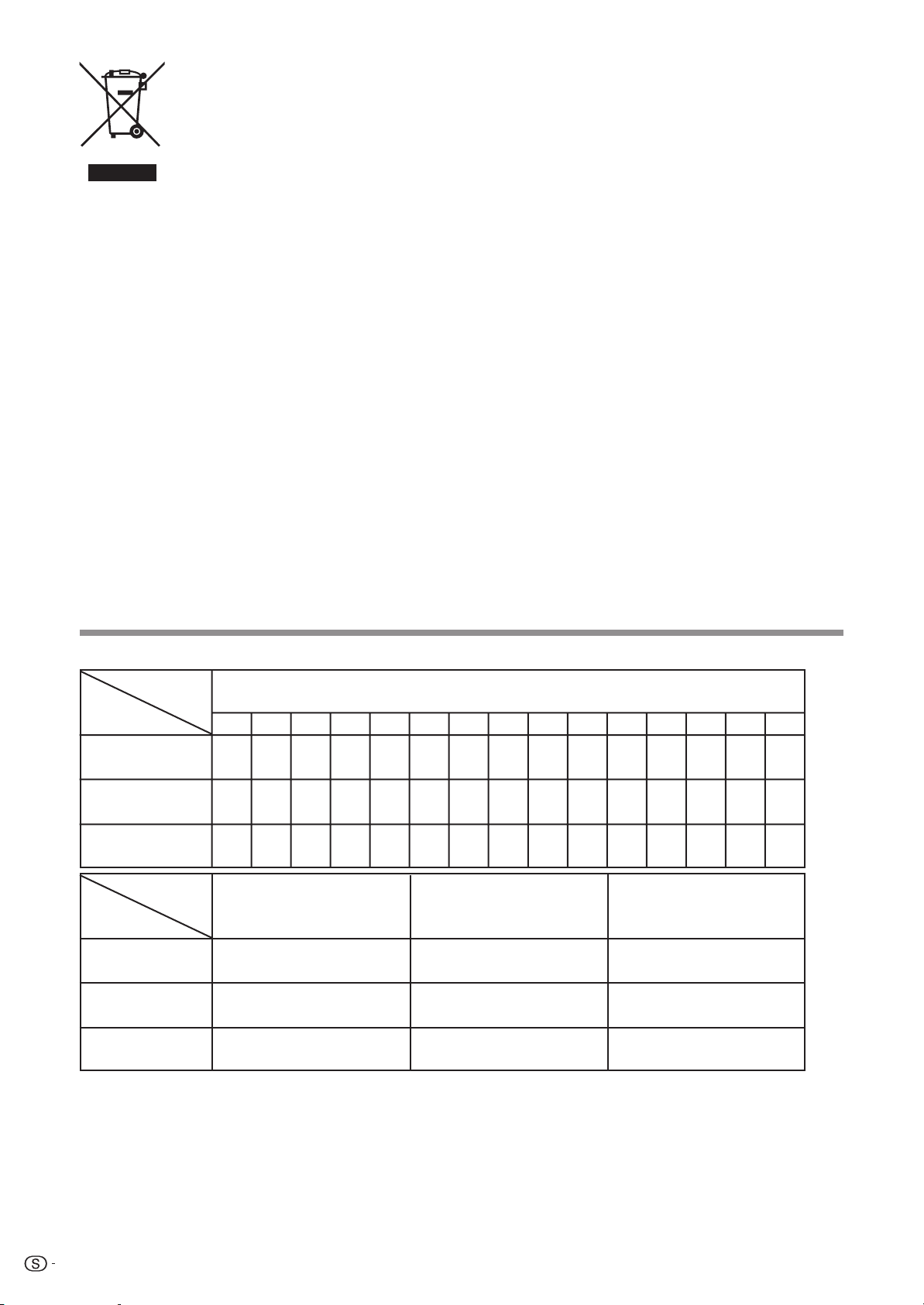
OBS! Produkten är
märkt med symbolen
ovan. Den anger att
förbrukade elektriska
och elektroniska
produkter inte bör
kastas tillsammans
med vaniga
hushållssopor. Det
finns ett särskilt
insamlingssystem för
dessa produkter.
A. Information om återvinning för hushåll
1. Inom EU-länder
OBS! Kasta inte denna produkt tillsammans med vanliga hushållssopor.
Förbrukad elektrisk och elektronisk utrustning måste hanteras i enlighet med gällande miljölagstiftning och
återvinningsföreskrifter.
I enlighet med gällande EU-regler ska hushåll ha möjlighet att lämna in elektrisk och elektronisk utrustning
till återvinningsstationer utan kostnad.* I vissa länder* kan det även hända att man gratis kan lämna in gamla
produkter till återförsäljaren vid köp av en ny, liknande produkt.
*) Kontakta din lokala myndighet angående närmare detaljer.
Om utrustningen ifråga innehåller batterier eller ackumulatorer, så ska dessa först avlägsnas och hanteras separat i
enlighet med gällande miljöföreskrifter.
Genom att avyttra denna produkt på korrekt sätt kommer den att tas om hand och återvinnas på lämpligt sätt,
vilket förhindrar potentiella negativa hälso- och miljöeffekter.
2. I länder utanför EU
Kontakta de lokala myndigheterna och ta reda på gällande sorterings- och återvinningsföreskrifter, om du behöver
göra dig av med denna produkt.
B. Information om återvinning för företag
1. Inom EU-länder
Gör så här om produkten ska kasseras efter användning i affärsverksamhet:
Kontakta Sharps återförsäljare för information om hur man går till väga för att lämna tillbaka produkten. Det
kan hända att en avgift för transport och återvinning tillkommer. Mindre skrymmande produkter (i litet antal) kan
eventuellt återlämnas till lokala återvinningsstationer.
2. I länder utanför EU
Kontakta de lokala myndigheterna och ta reda på gällande sorterings- och återvinningsföreskrifter, om du behöver
göra dig av med denna produkt.
Graderingstabell för barnlås
Sänd gradering
Användarinställd gradering
Universell visning
Prioriterat
föräldragodtagande
X-klassad
Sänd gradering
Användarinställd gradering
Universell visning
Prioriterat
föräldragodtagande
4 5 6 7 8 9 10 11 12 13 14 15 16 17 18
——————————————
✔
✔✔✔✔✔✔
✔✔✔✔✔✔✔✔✔✔✔✔✔✔
Universell visning
—
✔
Ålder
——————————
Prioriterat föräldragodtagande
——
X-klassad
——
44
X-klassad
✔
✔
—
Page 47

550.0
550,0
( ) : LC-42XL2E/LC-42XL2S
[ ] : LC-46XL2E/LC-46XL2S
[[ ]] : LC-52XL2E/LC-52XL2S
: LC-42XL2E/LC-42XL2S
LC-46XL2E/LC-46XL2S
LC-52XL2E/LC-52XL2S
]]
836.0
[[
/
]
760.0
[
/
)
708.0
(
400.0
]]
836,0
[[
/
]
760,0
[
/
)
708,0
(
400,0
]]
774.0
[[
/
]
698.0
[
/
)
646.0
(
62.0
]
175.0
[
/
)
200.0
(
]]
774,0
[[
/
]
698,0
[
/
)
646,0
(
62,0
]
175,0
[
/
)
200,0
(
(
933.2)/[1023.4]/[[1157.0
(
933,2)/[1023,4]/[[1157,0
]]
]]
137,0
137.0
[[
[[
/
/
(
1004.0)/[1101.0]/[[1237.0
(
1004,0)/[1101,0]/[[1237,0
]]
]]
400.0
400,0
]]
]]
]
575.6
[
/
)
526.2
(
]
575,6
[
/
)
526,2
(
]]
651.6
[[
/
]]
651,6
[[
/
]
433.9
[
/
)
408.1
(
(
]
433,9
[
/
)
408,1
(
112.5)/[122.3
(
112,5)/[122,3
/[[
122.3
/[[
122,3
]]
]]
472,0
472.0
[[
[[
/
/
]]
]]
]
]
(
(
305.0)/[325.0
305,0)/[325,0
/[[
]]
325.0
/[[
]]
325,0
95.8
95,8
]
]
(
)
15°
:LC-42XL2E/LC-42XL2S
(
)
15°
Page 48

SHARP ELECTRONICS (Europe) GmbH
Sonninstraße 3, D-20097 Hamburg
SHARP CORPORATION
PIN
Τυπωμένο σε οικολογiκό χαρτί
Impresso sobre papel ecológico
Trykt på miliövänligt papper
Painettu kierratyspaperille
Trykt pa miljørigtigt papir
Trykket på miljøvennlig papir
Τυπώθηκε στην Πολωνία
Impresso na Polónia
Tryckt i Polen
Painettu Puolassa
Trykt i Polen
Trykket i Polen
TINS-D178WJN1
07P08-PL-NG
